Проверка номера iphone: Поиск серийного номера наушников AirPods
Поиск серийного номера наушников AirPods
Узнайте, как найти серийный номер на наушниках AirPods.
Поиск номера в меню «Настройки» в ОС iOS или iPadOS
- Перейдите в раздел «Настройки» > Bluetooth.1.
- Найдите в списке устройств свои AirPods (например, «AirPods Ивана»).
- Нажмите кнопку информации рядом со своими наушниками AirPods. Отобразится серийный номер.2.
Поиск номера, напечатанного на устройстве
Наушники AirPods или AirPods Pro
Если у вас наушники AirPods Pro или AirPods, то AirPods и зарядный футляр имеют один серийный номер.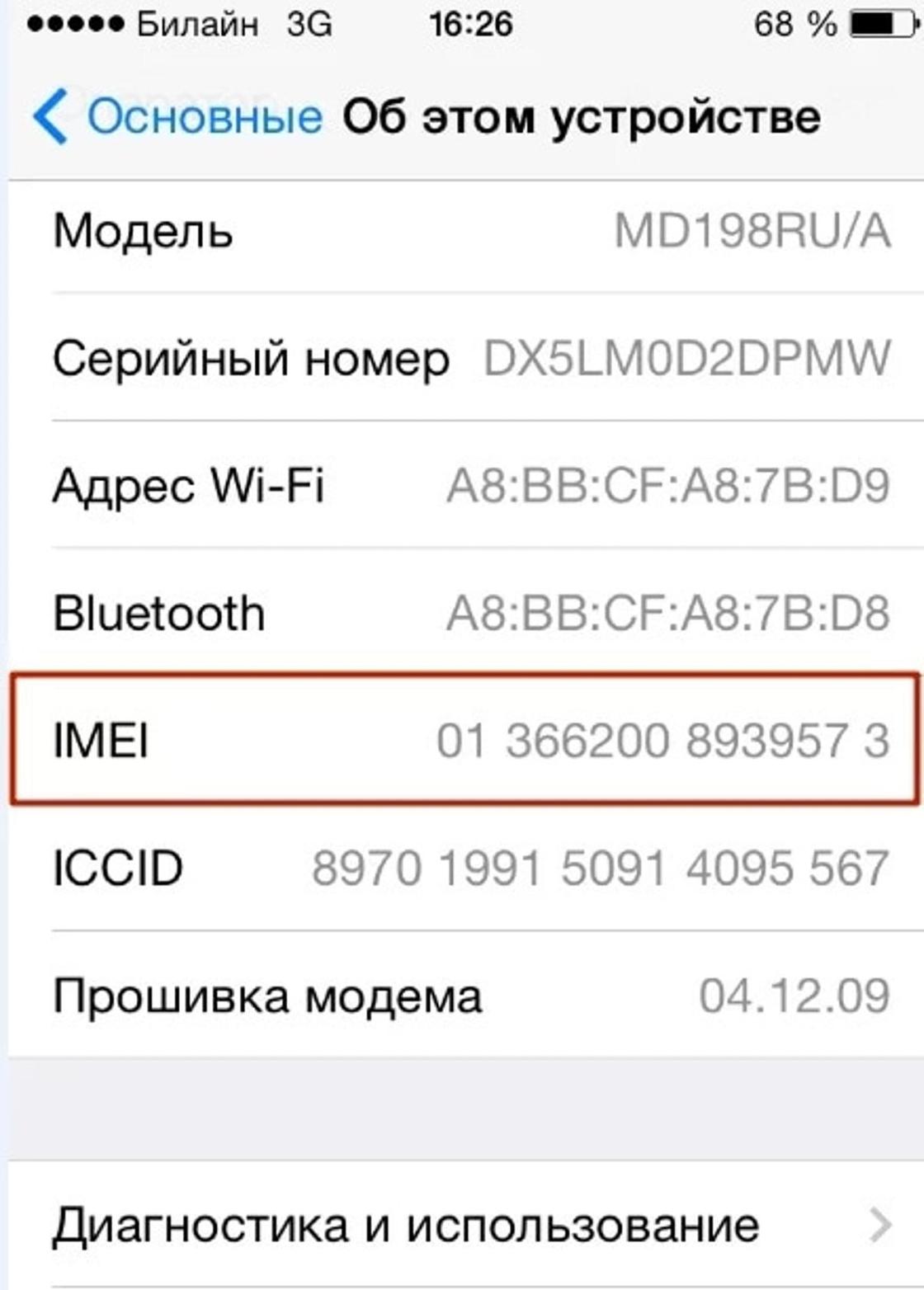
AirPods Max
Если у вас AirPods Max, можно отсоединить левый магнитный амбушюр, чтобы увидеть серийный номер.
Поиск номера на оригинальной упаковке
При наличии оригинальной упаковки серийный номер указан рядом со штрих-кодом. Серийный номер также указан в исходной квитанции или счете-фактуре за этот продукт.
1. Если на вашем устройстве используется более ранняя версия программного обеспечения, чем iOS 14 или iPadOS 14, то вы можете найти серийный номер, выбрав «Настройки» > «Общие» > «Об этом устройстве». Прокрутите вниз до названия своих наушников AirPods и нажмите его.
2.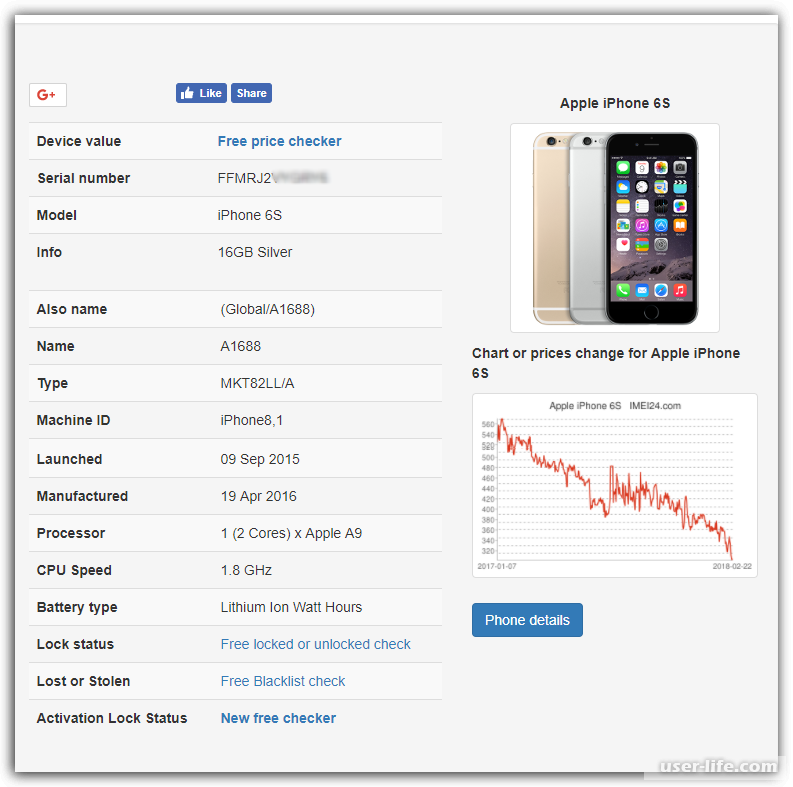 У моделей AirPods (2-го поколения) и AirPods Pro каждый наушник имеет собственный серийный номер (он нанесен непосредственно на наушник). Если необходимо отправить наушники AirPods или зарядный футляр на обслуживание, следует использовать основной серийный номер с крышки футляра. Серийные номера наушников AirPods не нужны.
У моделей AirPods (2-го поколения) и AirPods Pro каждый наушник имеет собственный серийный номер (он нанесен непосредственно на наушник). Если необходимо отправить наушники AirPods или зарядный футляр на обслуживание, следует использовать основной серийный номер с крышки футляра. Серийные номера наушников AirPods не нужны.
Дата публикации:
Поиск серийного номера или номера IMEI часов Apple Watch

Порядок поиска серийного номера или номера IMEI
- Откройте приложение «Настройки» на Apple Watch.
- Перейдите в меню «Основные» > «Об устройстве» и прокрутите экран вниз.
- Найдите поле «Серийный номер» или IMEI.
Если часов Apple Watch нет рядом, можно использовать iPhone, выполнив следующие действия.
- На iPhone откройте приложение Apple Watch.
- Перейдите на вкладку «Мои часы» и выберите «Основные» > «Об устройстве».
- Найдите поле «Серийный номер» или IMEI.
Номер IMEI доступен только в моделях Apple Watch (GPS + Cellular).
Осмотр корпуса Apple Watch
Серийный номер можно также найти на корпусе часов.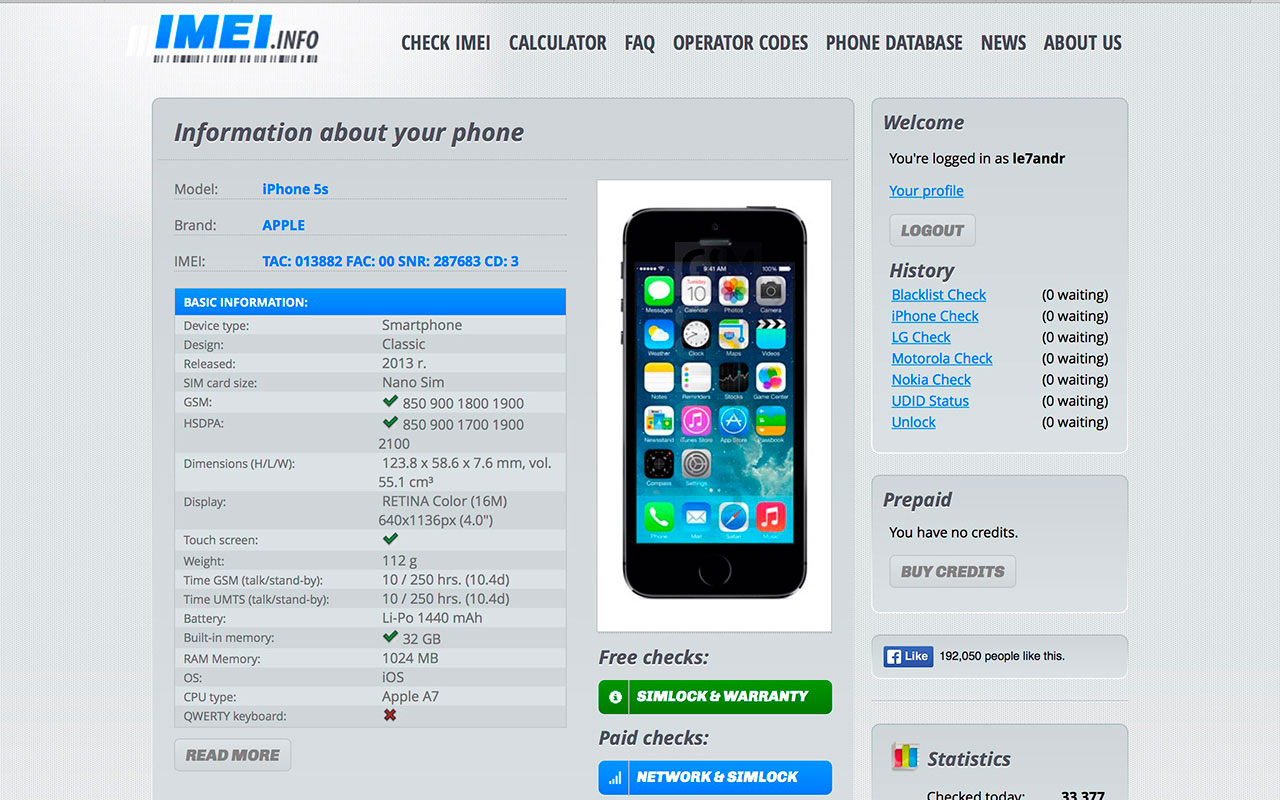 Информацию об определении используемой модели Apple Watch см. в этой статье.
Информацию об определении используемой модели Apple Watch см. в этой статье.
Apple Watch Series 1 или более поздней модели, включая Apple Watch Hermès, Apple Watch Nike и Apple Watch SE: снимите ремешок часов и осмотрите разъем для него.
Apple Watch (1-го поколения): серийный номер выгравирован на задней панели корпуса часов.
Дата публикации:
❗️ ВАЖНО ❗️ Как отличить новый iPhone от б/у или восстановленного?
12. 12.2018 Как узнать что вы покупаете новый Apple iPhone/iPad, а не восстановленный / б/у под видом нового?⚠️ Первый этап проверки:
12.2018 Как узнать что вы покупаете новый Apple iPhone/iPad, а не восстановленный / б/у под видом нового?⚠️ Первый этап проверки:Самый простой и верный способ, воспользоваться официальным сайтом Apple:
1. Нам понадобится серийный номер приобретаемого устройства Apple iPhone/iPad. Причем, если вы только собрались покупать устройство, то его не обязательно даже активировать — всегда можно посмотреть на коробке c обратной стороны коробки Serial number устройства на наклейке в нижней части коробки.
2. Затем переходим на официальный сайт Apple в раздел «проверки права на обслуживание и поддержку» — ❗️ www.checkcoverage.apple.com/ru/ru ❗️. На данной станице вводим серийный номер и смотрим на результат.
Вариантов может быть много, но нас, для того чтобы убедится в том, что iPhone новый, интересует всего один: «Необходимо активировать iPhone» — значит устройство новое и его никто не использовал.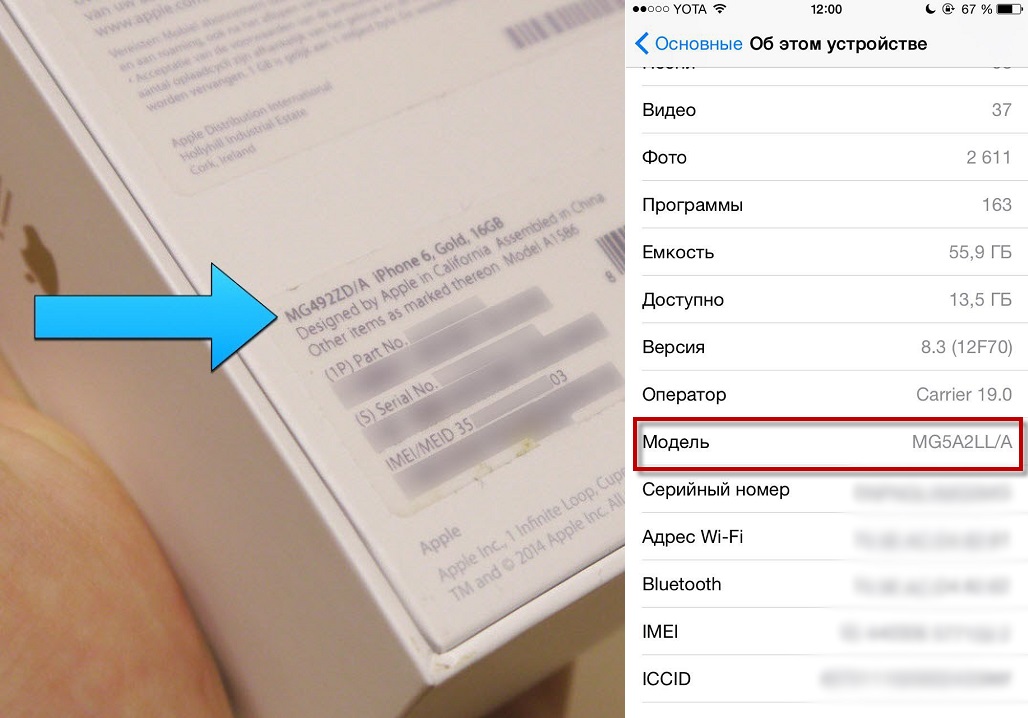
Получили какие-то другие непонятные для вас сообщения? Значит Вас пытаются обмануть и продать б/у устройство под видом нового!
По сути, это те же самые б/у устройства, которые собираются непонятно где и непонятно как. А значит и отличить их можно также — проверить по серийному номеру на сайте Apple. Если гарантия прошла или уже начала действовать — значит iPhone не новый.
И все бы ничего, но многие продавцы, реализуя неофициально (считай, в подвальных мастерских) восстановленные iPhone под видом новых, идут на всякие ухищрения и пытаются запутать покупателя: «Дескать, это какой-то особенный телефон (Евротест, Китайский, Американский, специальный) — поэтому проверка не работает».
Вывод: Помните, проверка на сайте Apple должна работать всегда! Должна быть надпись — «Необходимо активировать iPhone»
Второй этап проверки:Также необходимо проверить идентификатор модели iPhone, который указан также на этикетке, размещенной на задней части оригинальной коробки.

Начинаться он может только с латинских букв M, F, N.
✅ М — новое устройство. Пример : MN912RU/A — номер модели iPhone 7 32gb Rose
⛔️F — восстановленный официально на заводах компании Apple.
⛔️N — iPhone, выданный по гарантии Apple на замену сломавшемуся гаджету с ограниченной гарантией.
Вывод: Обязательно идентификатор модели должен начинаться с буквы M. Пример — MQ6h3 — это номер модели для iPhone 8 64gb Silver
Третий этап проверки:
Подделывается серийный номер на коробке — указывается случайный IMEI, который еще не активирован. А устройство, на самом деле, имеет другой номер. Включить iPhone и проверить IMEI по команде *#06# и нажать кнопку вызова. Набрав ее (как обычный звонок) вам высветится серийный номер — сравните его с тем, который указан на коробке и в настройках.
Обязательно проверяйте кабель, наушники и адаптер питания, который вставляется в розетку.
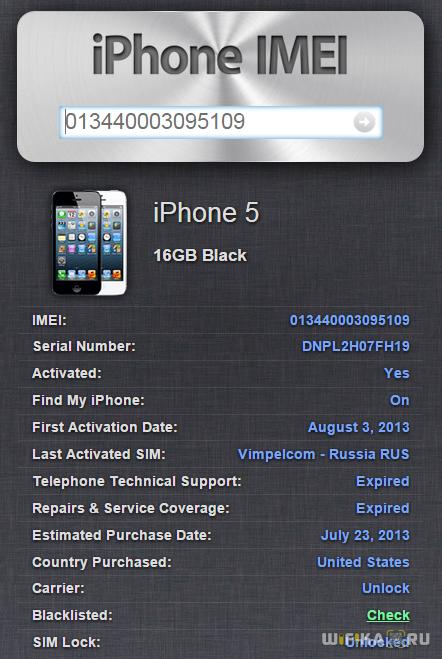 Они могут быть китайские и не оригинальные. Заметить переупакована ли была коробка в новую заводскую пленку очень сложно.
Они могут быть китайские и не оригинальные. Заметить переупакована ли была коробка в новую заводскую пленку очень сложно.Итак, что в итоге?
❗️ Самый правильный и надежный способ узнать о том, что iPhone является новым — проверить его на сайте Apple. В зависимости от результатов проверки уже можно будет сделать вывод — бывшее это в употребление устройство или нет.
❗️ Иногда серийный номер можно подделать, для того чтобы выдать неофициально восстановленный iPhone за абсолютно новое устройство. Поэтому, смотрим IMEI не только на коробке, но и в настройках устройства.
Пожалуй, это самые важные моменты из всего вышесказанного.
Надеемся, что информация была полезной — если она поможет хотя бы нескольким людям (убережет от покупки «плохого» гаджета, успокоит и уверит в том, что купленный iPhone действительно новый), то это будет очень хорошо!
Поделиться новостью:
Как проверить Айфон по серийному номеру
Учитывая, что смартфоны компании Apple весьма недешевые, перед покупкой с рук или в неофициальных магазинах необходимо потратить максимум времени на тщательную проверку, позволяющую убедиться в его подлинности.
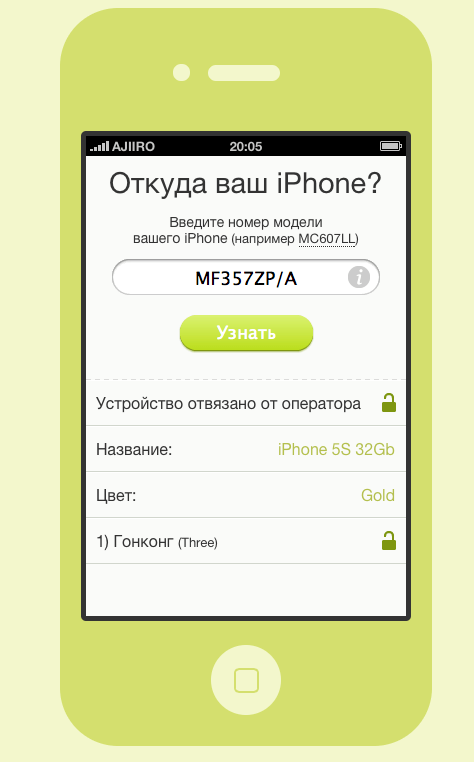 Так, сегодня вы узнаете, каким образом можно проверить iPhone по серийному номеру.
Так, сегодня вы узнаете, каким образом можно проверить iPhone по серийному номеру.Проверяем iPhone по серийному номеру
Ранее на нашем сайте подробно рассматривалось, каким образом можно узнать серийный номер устройства. После ознакомления с представленной по ссылке ниже статьей дело остается за малым – убедиться, что перед вами оригинальный Apple iPhone.
Подробнее: Как узнать серийный номер iPhone
Способ 1: Сайт Apple
Прежде всего, возможность проверки серийного номера предусмотрена на самом сайте Эппл.
- Пройдите в любом браузере по этой ссылке. На экране появится окно, в котором вам понадобится указать серийный номер гаджета, чуть ниже ввести проверочный код, указанный на картинке, а затем кликнуть по кнопке «Продолжить».
- В следующее мгновение на экране высветится информация об устройстве: модель, цвет, а также предположительная дата окончания права на обслуживание и ремонт. В первую очередь, здесь должна полностью совпадать информация о модели.
 Если вы приобретаете новый телефон, обращайте внимание на срок окончания действия гарантии – в вашем случае должно появиться сообщение о том, что устройство на текущий день не активировано.
Если вы приобретаете новый телефон, обращайте внимание на срок окончания действия гарантии – в вашем случае должно появиться сообщение о том, что устройство на текущий день не активировано.
Способ 2: SNDeep.info
Сторонний онлайн-сервис позволит пробить Айфон по серийному номеру точно таким же образом, как это реализовано на сайте Apple. Более того, здесь предоставляется несколько больше информации об устройстве.
- Пройдите на страницу онлайн-сервиса SNDeep.info по данной ссылке. Перво-наперво, потребуется ввести в указанную графу серийный номер телефона, после чего следует подтвердить, что вы не робот, и кликнуть по кнопке «Проверить».
- Далее на экране появится окно, в котором будет приведена полная информация об интересующем гаджете: модель, цвет, объем памяти, год выпуска и некоторые технические характеристики.
- В том случае, если телефон был утерян, в нижней части окна используйте кнопку «Добавить в список потерянных или украденных», после чего сервис предложит заполнить небольшую анкету.
 И если новый владелец устройства точно таким же образом проверит серийный номер гаджета, у него отобразится сообщение о том, что устройство было украдено, а также будут приведены контактные данные для связи непосредственно с вами.
И если новый владелец устройства точно таким же образом проверит серийный номер гаджета, у него отобразится сообщение о том, что устройство было украдено, а также будут приведены контактные данные для связи непосредственно с вами.
Способ 3: IMEI24.com
Онлайн-сервис, позволяющий выполнить проверку Айфон как по серийному номеру, так и по IMEI.
- Пройдите по этой ссылке на страницу онлайн-сервиса IMEI24.com. В появившемся окне введите в графу проверяемую комбинацию, а затем выполните запуск проверки нажатием по кнопке «Check».
- Следом на экране отобразятся данные, относящиеся к устройству. Как и в двух предшествующих случаях, они должны быть идентичными – это и говорит о том, что перед вами оригинальное устройство, заслуживающее внимания.
Любой из представленных онлайн-сервисов позволит понять, оригинальный перед вами iPhone или нет. Собираясь приобретать телефон с рук или через интернет, добавьте приглянувшийся сайт в закладки, чтобы оперативно выполнить проверку устройства еще до того момента, как оно будет приобретено.
Опишите, что у вас не получилось. Наши специалисты постараются ответить максимально быстро.
Помогла ли вам эта статья?
ДА НЕТпо серийному номеру и imei
Покупка телефона – это очень ответственный шаг, особенно если гаджет покупается с рук или в неофициальном магазине. На сегодняшний день практически каждый магазин электроники продает iPhone. В статье подробно рассказано о том, как избежать мошенничества и не купить поддельный Айфон.
Как проверить Iphone на сайте Apple
Для проверки:
- На задней стороне коробки найдите серийный номер около надписи «(S) Serial No.». Он состоит одновременно из 11-12 цифр и букв.
- Откройте официальный сайт компании Apple, в правом верхнем углу нажмите кнопку «Поддержка».
- После этого в самом низу страницы найдите раздел «Гарантия и ремонт», нажмите на кнопку «Проверка состояния гарантии».

- Откроется строка, в которой необходимо вписать серийный номер, находится он сзади упаковки.
- После правильного ввода номера, открывается страница, на которой есть информация о настоящей дате покупки и о действующем сроке гарантии телефона.
Обратите внимание на все серийные номера телефона, если имеется такая возможность. Сверьте номер на коробке с номером в настройках.
Проверка по IMEI
Проверка айфона через международный идентификатор мобильного оборудования, сокращено IMEI. Идентификатор можно также найти на коробке от телефона, на лотке от сим-карты и в настройках телефона. На сайте apple по IMEI нельзя проверить подлинность гаджета. Для проверки необходимо воспользоваться сторонними сервисами.
International Mobile Equipment Identity (IMEI)
Международный идентификатор мобильного оборудования является индивидуальным номером каждого смартфона apple. IMEI состоит только из 15 цифр. Идентификатор можно использовать при краже или потере телефона.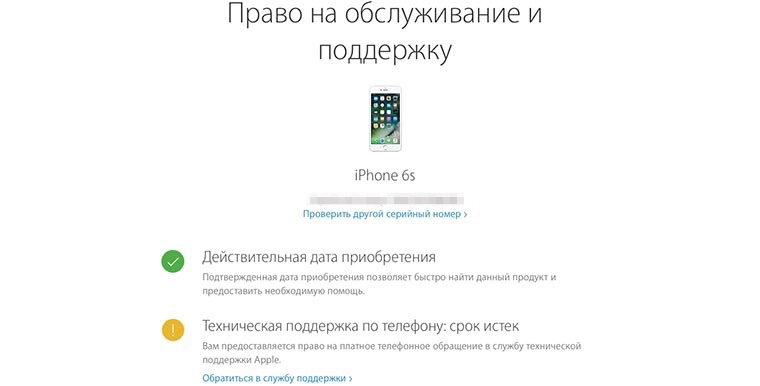
На специализированных сервисах, при проверке iphone, может высветиться информация о краже или потере телефона. Именно поэтому необходимо обратить внимание на данный код и обязательно его проверить.
SNDeepInfo
Сервис SNDeepInfo работает для проверки оригинальности iphone по индивидуальному номеру. После ввода IMEI на сайте появляется вся информация о телефоне: цвет, объем памяти, модель телефона и первоначальная версия обновления iphone при покупке.
Если после ввода кода на данном сайте не высветится никакая информация, то такой телефон, скорее всего, не стоит покупать. SNDeepInfo является также сервисом поиска краденных айфонов. Если у вас украли телефон, по IMEI вы можете добавить информацию о краже на данном сайте. Для того, чтобы проверить айфон просто откройте сервис и введите идентификатор, после появится все необходимая информация.
IMEI.info
Данный сайт является мировой базой информации об айфонах. SNDeepInfo и IMEI.info в целом очень похожие сайты и выполняют одинаковые функции. Единственное отличие второго сервиса – это информация практически обо всех айфонах со всего мира.
Единственное отличие второго сервиса – это информация практически обо всех айфонах со всего мира.
Проверить телефон здесь тоже просто, достаточно открыть сайт и ввести IMEI.
По серийному номеру
Проверить телефон по серийному номеру, как уже говорилось ранее, можно на сайте Apple или на сторонних сервисах SDeepInfo и IMEI.info.
- Откройте «Настройки» телефона.
- Нажмите на кнопку «Основные».
- Пролистайте до середины страницы и нажмите на кнопку «Об этом устройстве».
- В самом начале будет строка с серийным номером.
Подключение к iTunes
Для того, чтобы проверить гаджет с помощью iTunes, перед покупкой нужно скачать на компьютер программу и взять с собой ноутбук.
- Подключите телефон к ноутбуку с помощью USB кабеля.
- Скорее всего всплывет окно с вопросом доверять ли данному телефону. Нажмите кнопку «Доверять».
- Запустите программу iTunеs.
- Программа автоматически обнаружит iPhone и покажет его на экране.
 Причем цвет и количество памяти должно совпадать.
Причем цвет и количество памяти должно совпадать.
В случае, если программа не обнаружила телефон, можно ставить под сомнение его оригинальность.
Как визуально заметить поддельный айфон
При покупке телефона очень важный момент играет его внешняя составляющая. Можно пробежать глазами по корпусу, но лучше все-таки присмотреться на его определенные участки.
Количество сим карт
Во всех моделях Айфон производитель устанавливает 1 сим карту, извлеките слот для сим карт и проверьте количество мест под них.
Наличие карты памяти
В Iphone не предусмотрено использование карт памяти, наличие слота для них свидетельствует о подделке.
Внешний вид
Хороший хозяин телефона всегда бережно относится к своему гаджету. Носит его в чехле и с защитным стеклом. Если на корпусе очень много царапин и потертостей, можно смело говорить о том, что телефон неоднократно подвергался падениям. Если вы берете телефон в неофициальном магазине, также внимательно присмотритесь к его внешнему виду. Проверьте потертости около разъема для зарядки и около болтиков. Если на болтиках есть потертости, это может говорить о том, что телефон вскрывали и возможно ремонтировали. Проверьте корректную работу всех кнопок на iphone.
Проверьте потертости около разъема для зарядки и около болтиков. Если на болтиках есть потертости, это может говорить о том, что телефон вскрывали и возможно ремонтировали. Проверьте корректную работу всех кнопок на iphone.
Программное обеспечение
Чтобы узнать про внутреннюю работу айфона, необходимо провести немного больше проверок. Помимо сверки серийного номера нужно обязательно проверить работу Touch ID, сделать это можно в настройках:
- Откройте «Настройки».
- Пролистайте страницу и нажмите на кнопку «Touch ID и код-пароль».
- Придумайте код-пароль.
- Нажмите «Добавить отпечаток» и удерживайте кнопку «Домой». Следуйте рекомендациям, которые высвечиваются на экране.
После, вставьте свою сим-карту и позвоните другу, проверьте связь, динамики и микрофон. Откройте камеру и попробуйте заснять видео или фото. В настройках проверьте состояние аккумулятора, оно не должно быть ниже 75%. Если батарея изношена ниже 75%, это говорит о том, что сразу после покупки айфона, вам придется ее менять. Такой аккумулятор плохо держит заряд и может постоянно выключаться.
Такой аккумулятор плохо держит заряд и может постоянно выключаться.
- Откройте «Настройки» телефона.
- Пролистните страницу вниз и нажмите на «Аккумулятор».
- Нажмите на «Состояние аккумулятора (бета)».
- Откроется страница, где будет показана максимальная емкость аккумулятора в процентах.
Зайдите в браузер и откройте любое видео, проверьте динамики. Вставьте наушники и проверьте их работу, сделайте тоже самое с зарядным устройством.
Проверяют ли в магазинах Айфоны на подлинность
Если верить статистике российских магазинов, то каждый 10 айфон сдается из-за брака. И дело здесь не в оригинальности таких телефонов. Дело в том, что практически ни один магазин не проверяет смартфоны на подлинность, потому что они запечатаны. Крупные сети магазинов электроники сотрудничают напрямую с компанией Apple и имеют соответствующие сертификаты, которые позволяют им продавать данную технику. На все устройства компании Apple действует гарантия 1 год с момента покупки, на некоторые действует расширенная гарантия. То есть, обнаружив брак в телефоне, вы можете прийти в магазин и сдать телефон по гарантии. Обычно «сломанный» айфон сразу же забирают и выдают новый. Это политика Apple. После этого телефон с браком отправляется на завод компании, где его чинят и снова выставляют на продажу со скидкой.
То есть, обнаружив брак в телефоне, вы можете прийти в магазин и сдать телефон по гарантии. Обычно «сломанный» айфон сразу же забирают и выдают новый. Это политика Apple. После этого телефон с браком отправляется на завод компании, где его чинят и снова выставляют на продажу со скидкой.
ТОП-2 Как и где проверить iPhone по IMEI на подлинность
Всем доброго времени! Необходимость в проверке IMEI возникает, во-первых, при покупке «яблочного» гаджета с рук, во-вторых, в случае его приобретения у неизвестного продавца, к примеру, через интернет. Соответствующая проверка (например, на официальном сайте компании Apple) позволит вам узнать, является ли устройство оригинальным, не просрочена ли его гарантия и сможете ли вы пользоваться услугами службы поддержки.
Чтобы «пробить» всю упомянутую информацию, необходимо лишь знать серийный номер, а затем использовать его для получения данных либо с оф. сайта или же при помощи других источников. Каких? Сейчас все узнаете! И да, важное замечание, информация предоставляется абсолютно бесплатно каждому желающему.
Поехали!
Где можно проверить iPhone на подлинность по серийному номеру?
На самом деле, существует большое количество ресурсов предоставляющих подобные услуги. Я же советую воспользоваться только двумя. Почему?
- Все запросы бесплатны.
- Достоверность информации — 100%.
Этого, на мой взгляд, вполне достаточно. Что это за сайты? Об одном из них я уже рассказывал в статье про то, как узнать дату и место покупки iPhone. Там же и присутствует инструкция по использованию данного сервиса. А второе место где можно проверить серийный номер Айфона тщательно и досконально — конечно же сайт Apple. Об этой процедуре поговорим сегодня чуть подробнее.
Пошаговая инструкция проверки iPhone по IMEI на сайте компании Apple
Данное действие проводиться в несколько элементарных шагов.
Вот они:
- Находим IMEI устройства. Особых затруднений это вызвать не должно, его можно посмотреть на задней крышке гаджета или в меню настроек.
 Более подробно об этом — здесь.
Более подробно об этом — здесь. - Открываем специальный раздел для проверки на сайте Apple. Вводим найденный ранее серийный номер и жмем кнопку «Продолжить».
- Изучаем результаты.
Здесь можно увидеть модель и цвет устройства, узнать когда истекает техническая поддержка по телефону и гарантия. Также в этом же разделе будет представлено уведомление о необходимости проведения процедуры активации, если таковая не была выполнена ранее.
Уже на основе этой информации можно сделать:
- Выводы об оригинальности iPhone (хотя для этого есть и более простые способы).
- Определить, не менялся ли корпус?
- Узнать, действительно ли серийный номер соответствует данной конкретной модели?
Полезный совет! Представленная инструкция позволяет проверить не только iPhone, но и другие «яблочные» устройства: iPad, компьютеры Mac, телевизионные приставки Apple TV, беспроводные наушники AirPods, а также некоторые дополнительные аксессуары.
P. S. Данные на сайте Apple и в «реальности» совпали? Поставь «лайк»! Нет? Пиши в комментарии — попробуем разобраться вместе!
S. Данные на сайте Apple и в «реальности» совпали? Поставь «лайк»! Нет? Пиши в комментарии — попробуем разобраться вместе!
Как проверить iPhone перед покупкой с рук: исчерпывающее руководство
Что взять с собой
Отправляясь покупать iPhone, возьмите с собой не только хорошо разбирающегося в технике Apple друга, но и несколько полезных аксессуаров, которые помогут проверить смартфон и выявить все неисправности. Крайне желательно, чтобы при вас были:
- Сим‑карта формата nanoSIM.
- Скрепка для слота сим‑карты.
- Наушники.
- Внешний аккумулятор.
- Кабель для зарядки.
- Маркер для дисков.
- Лупа.
- Смартфон с мобильным интернетом.
- Ноутбук.
Всё это понадобится на разных этапах проверки.
Как проверить внешнее состояние iPhone
Возьмите iPhone в руки и внимательно рассмотрите со всех сторон, обращая внимание на мельчайшие детали. В идеале вообще не стоит выпускать смартфон из рук, чтобы недобросовестный продавец не подменил его во время сделки.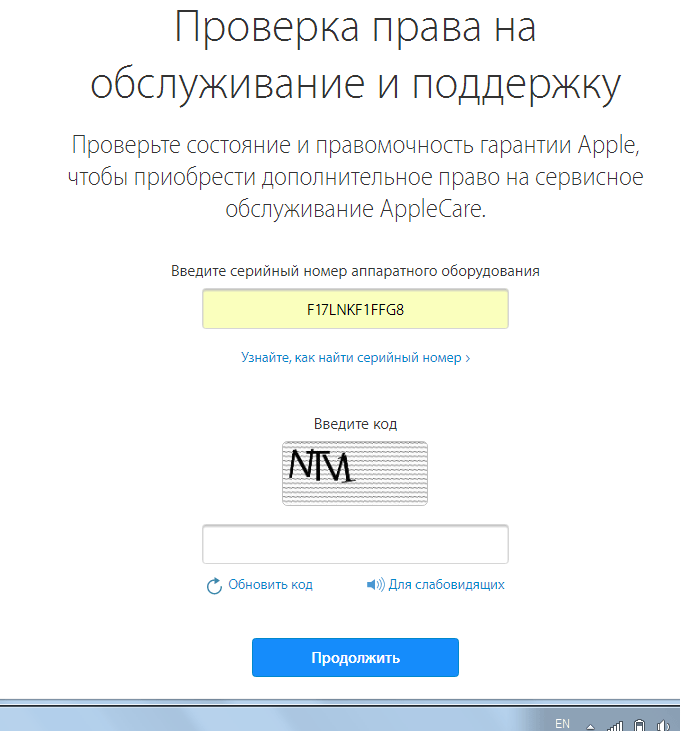
Повреждения
Царапин и потёртостей на корпусе и экране можно не бояться, если они вас не смущают. Эти недостатки не влияют на работу гаджета и легко скрываются с помощью чехлов и плёнок. Гораздо опаснее деформация корпуса, сколы и вмятины. Такие дефекты говорят о падениях, а значит, и о возможном повреждении внутренних компонентов.
О прошлых полётах также расскажут скрипы корпуса, которые легко обнаружить, немного скручивая смартфон в руках. Это тоже не сулит ничего хорошего.
Следы разборки и ремонта
iPhone, в который не влезали ничьи шаловливые ручки, как правило, создаёт новому владельцу гораздо меньше проблем, чем вскрывавшиеся экземпляры. Чтобы зря не рисковать, не покупайте гаджет со следами разборки. При внимательном рассмотрении их довольно просто выявить.
Возьмите лупу, посветите себе фонариком другого телефона и взгляните на винты крепления у разъёма зарядки. Их шлицы должны быть без царапин и повреждений. Это признак того, что iPhone не вскрывался, а если какой‑либо ремонт и имел место, то проводился в нормальном сервисе.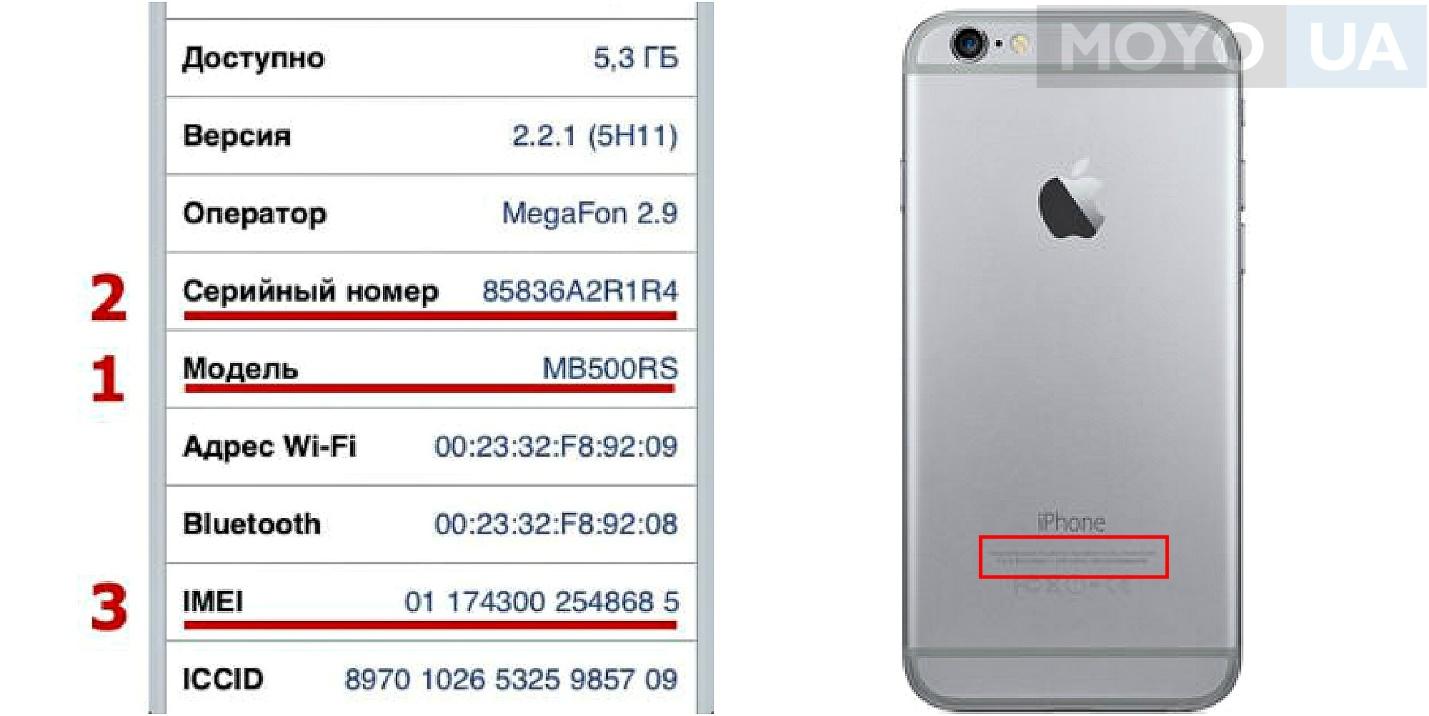
Любые повреждения — это повод насторожиться и задать вопросы продавцу.
Фото: Артём Козориз / ЛайфхакерОбратите внимание на ободок порта зарядки, кнопки, лоток сим‑карты. Если их цвет не совпадает с цветом корпуса, скорее всего, в смартфоне копались и меняли детали.
На ранних моделях то же самое относится и к кнопке Home: она не должна отличаться по цвету от лицевой панели. Если кнопка перекошена, сильно утоплена или выступает над панелью, вероятно, iPhone разбирали и меняли кнопку. Из‑за некачественных деталей с таким телефоном могут быть проблемы в будущем.
Фото: Артём Козориз / ЛайфхакерОсмотрите стык дисплея и корпуса. Переход должен быть максимально гладким, без царапин и сколов по периметру. Их наличие и резкий переход от стекла к металлу выдадут некачественный ремонт и возможную замену модуля дисплея.
Слишком большие и отличающиеся зазоры вокруг экрана свидетельствуют о вскрытии или вздувающемся аккумуляторе.
Как проверить серийный номер и IMEI
Каждому iPhone присваиваются уникальный серийный номер и IMEI, которые могут рассказать об устройстве много важной информации. Их можно посмотреть в настройках (раздел «Основные» → «Об этом устройстве») и на наклейке с обратной стороны коробки, если она есть.
Их можно посмотреть в настройках (раздел «Основные» → «Об этом устройстве») и на наклейке с обратной стороны коробки, если она есть.
На ранних моделях iPhone (5, 5s, 5c, SE, 6, 6 Plus) IMEI дополнительно указывался на задней панели корпуса. На iPhone 6s, 6s Plus, 7, 7 Plus, 8, 8 Plus, X и более поздних IMEI наносится с помощью лазерной гравировки на лоток сим‑карты.
Изображение: AppleРазумеется, во всех местах номера должны совпадать (ну разве что коробка может быть взята от другого устройства для более презентабельного вида при продаже). Разные IMEI на устройстве и лотке сим‑карты свидетельствуют о ремонте и замене деталей, а таких телефонов, как вы уже знаете, стоит избегать.
Наличие оригинальной коробки является дополнительным плюсом и гарантией того, что телефон не краденый. Если есть ещё и чек — вообще отлично. Указанные в нём серийник и IMEI тоже должны совпадать.
По серийному номеру можно проверить на сайте Apple информацию об устройстве. Это позволит удостовериться, что перед вами оригинальный iPhone той самой модели, которую вы покупаете. Так можно обезопасить себя от приобретения копии или предыдущей модели под видом новой.
Это позволит удостовериться, что перед вами оригинальный iPhone той самой модели, которую вы покупаете. Так можно обезопасить себя от приобретения копии или предыдущей модели под видом новой.
Здесь же указывается остаток гарантийного срока, если он не истёк, что позволит проверить слова продавца.
Обратите внимание, что изображение устройства на странице проверки приводится просто для иллюстрации — его цвет на картинке не соответствует реальному цвету iPhone. Убедиться, что цвет корпуса совпадает с оригинальным можно на одном из сторонних сервисов расширенной проверки, например, SNDeepInfo.
Ещё по серийному номеру легко определить, новым или восстановленным покупался смартфон. Если комбинация начинается с буквы F, значит, перед вами refurbished, или восстановленный, iPhone.
Обычно восстановленные iPhone поставляются в простой белой коробке с пометкой RFB или Apple Certified Pre‑Owned на наклейке с обратной стороны. С символа F начинается не только серийник, но и код модели, а также партномер.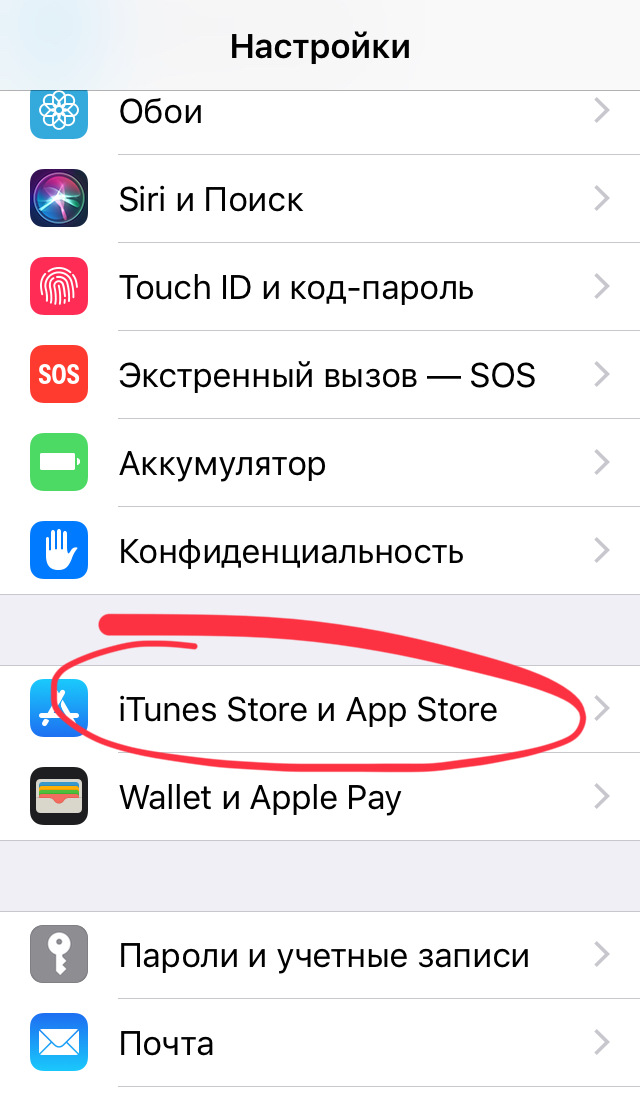
Такие телефоны официально проверены и отремонтированы на фабрике Apple. На них предоставляется годовая гарантия, но стоят они при этом дешевле. По сути, здесь нет ничего плохого, если только продавец не скрыл этот факт.
Впрочем, есть мнение, что лучше брать новые, а не восстановленные iPhone. Выбор за вами.
Как проверить привязку iPhone к оператору
Существует два вида iPhone: neverlock и контрактные. Первые работают с любой сим‑картой, вторые привязаны к определённому оператору связи и могут использоваться только с ним.
Gevey SIM 2 pieces from Gevey Store on Vimeo
С помощью специальных плат‑подложек для сим‑карт контрактный iPhone удаётся разблокировать. Из‑за сложностей и нестабильности работы такие телефоны гораздо дешевле neverlock. Если у вас нет цели сэкономить на покупке, то подобных iPhone лучше избегать.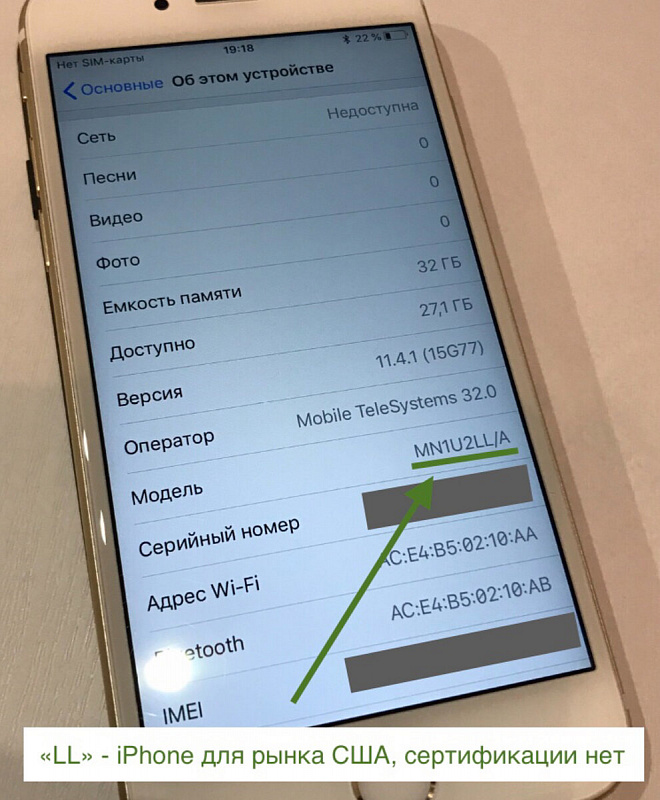 А проверить, что перед вами действительно neverlock, можно так:
А проверить, что перед вами действительно neverlock, можно так:
- Своими руками извлеките лоток сим‑карты и убедитесь, что в нём нет посторонних предметов.
- Установите свою сим‑карту и удостоверьтесь, что телефон находит сотовую сеть и сразу же подключается к ней.
- Сделайте тестовый звонок кому‑нибудь из знакомых.
- Для верности откройте «Настройки» → «Основные» → «Об этом устройстве» и убедитесь, что в строке «Оператор» стоит название вашего оператора.
Если всё в порядке, можно переходить к следующему пункту.
Как проверить привязку iPhone к iCloud
Начиная с iOS 7 устройства привязываются к Apple ID владельца. Это позволяет обезопасить данные при утере или краже смартфона. Через iCloud можно определить местоположение iPhone, удалённо заблокировать или стереть его.
Без доступа к аккаунту старого владельца использовать заблокированный смартфон нельзя.
Если купите такое устройство, то единственное, что можно будет с ним сделать, это разобрать на запчасти.
При этом обезопасить себя от таких проблем не так уж и сложно. Достаточно сделать несколько проверок.
Блокировка активации
Изображение: AppleКогда на iPhone отображается такой экран и предложение ввести данные аккаунта, а продавец их не знает и уверяет вас, что нужно просто подключиться к iTunes, разворачивайтесь и уходите. Это как раз та самая ситуация, когда телефон годится только на детали.
Функция «Найти iPhone»
Если устройство включается и работает, зайдите в «Настройки» → Apple ID → iCloud и проверьте, выключена ли функция «Найти iPhone». Если нет, попросите продавца передвинуть тумблер. Для этого понадобится ввести пароль от Apple ID, который владелец, разумеется, должен знать.
Удостоверьтесь, что функция действительно выключена. Иначе после передачи денег недобросовестный продавец сможет заблокировать iPhone.
Сброс настроек
И наконец, для полной уверенности выполните полный сброс устройства с последующей активацией и входом в собственный Apple ID.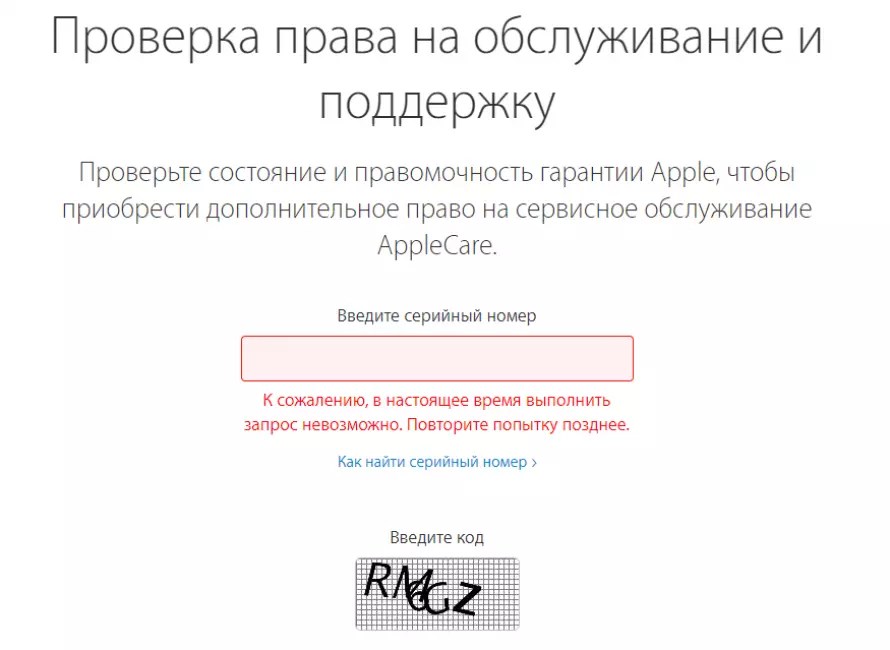
- Откройте «Настройки» → «Основные» → «Сброс» и выберите пункт «Стереть контент и настройки».
- Если потребуется, попросите продавца ввести пароль от Apple ID.
- Дождитесь окончания процедуры стирания и загрузки.
- Пройдите первичную настройку.
- Активируйте устройство и войдите в свой аккаунт.
После этого можно быть уверенным в том, что iPhone больше не связан со старым владельцем и готов к дальнейшему использованию. Смартфон будет как будто только из коробки.
Как проверить работоспособность iPhone
Как и любой другой гаджет, iPhone является сложным техническим устройством, неисправности которого можно сразу не заметить. Даже если телефон внешне выглядит идеально, не спешите радоваться и тут же покупать его. Лучше потратить несколько лишних минут, извиниться перед продавцом за дотошность и всё как следует проверить.
Кнопки и переключатель бесшумного режима
Все органы управления iPhone должны работать мягко, но чётко — без ложных срабатываний, чрезмерных усилий и провалов.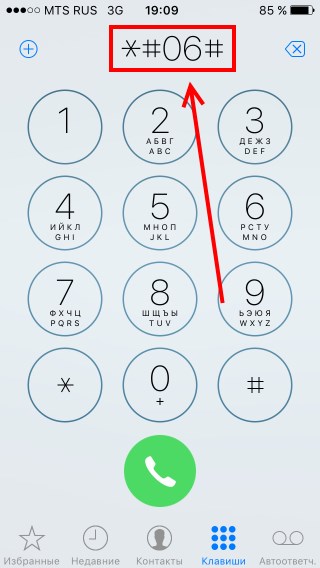 Проверьте каждую клавишу на отсутствие люфтов, хруста и других посторонних звуков.
Проверьте каждую клавишу на отсутствие люфтов, хруста и других посторонних звуков.
- Кнопка Home должна иметь небольшой ход и безошибочно реагировать на нажатия. На iPhone 7, 7 Plus, 8, 8 Plus, iPhone SE (второго поколения) она не нажимается, а отзывается вибрацией, которая имитирует щелчок. Эту кнопку практически невозможно починить, поэтому проблемное устройство лучше не покупать.
- Клавиши громкости должны легко нажиматься, издавая характерный мягкий щелчок. Громкость при этом меняется строго на одно деление. Если клавиши нажимаются с трудом или есть ложные срабатывания, без ремонта не обойтись.
- Рычажок беззвучного режима. Ход переключателя должен быть жёстким и срабатывать мгновенно, откликаясь вибрацией. Люфты, дребезжание и самостоятельные включения от случайного касания недопустимы.
- Кнопка Power. Как и другие кнопки на исправных аппаратах, она нажимается с первого раза и без усилий.
 При этом безошибочно распознаёт одиночное и долгое нажатие во время блокировки и выключения.
При этом безошибочно распознаёт одиночное и долгое нажатие во время блокировки и выключения.
Дисплей
От кнопок, которые вы будете ежедневно нажимать, переходим к дисплею, с которым вы будете взаимодействовать большую часть времени.
- Царапины. Первым делом попросите продавца убрать защитную плёнку или стекло. Под ними могут скрываться царапины и даже трещины. И да, снимать все аксессуары, чтобы продемонстрировать отсутствие дефектов, — хороший тон. Защита — дело вкуса, и покупатель сам наклеит плёнку или стекло, если понадобится.
- Битые пиксели. Проверьте матрицу на отсутствие битых пикселей. Для этого выключите и снова включите iPhone либо сделайте фото, закрыв объектив камеры пальцем, чтобы получить чёрный фон. Для проверки на белом фоне откройте в Safari пустую страницу. В обоих случаях никаких цветных точек и полос на экране быть не должно.
- Равномерность подсветки. Установите яркость на максимум и проверьте подсветку на белом и чёрном фоне.
 Если она неравномерна по всему периметру или есть пятна — модуль имеет дефекты или был заменён не очень качественным.
Если она неравномерна по всему периметру или есть пятна — модуль имеет дефекты или был заменён не очень качественным. - Засветы. Таким же образом удостоверьтесь в отсутствии желтоватых пятен и полос на экране. Они появляются от перегрева и сдавливания дисплея, например, в кармане джинсов. Эти дефекты обычно увеличиваются со временем, так что лучше не покупать такой iPhone.
- Сенсорная панель. Работоспособность тачскрина легко проверить, пропечатав все символы на клавиатуре или порисовав в «Заметках». Обнаружить мёртвые зоны можно также, перетаскивая иконки на рабочем столе в разные области экрана.
- Олеофобное покрытие. Дисплей iPhone имеет качественное олеофобное покрытие, которое довольно просто проверить. Попробуйте нарисовать что‑то на экране маркером для дисков. На оригинальном экране маркер не будет писать, а краска тут же соберётся в капли.
Динамики и микрофоны
В iPhone два динамика: слуховой и полифонический. Первый находится под сеточкой в верхней части фронтальной панели и используется во время разговоров. Второй расположен справа на нижнем торце и служит для громкой связи и воспроизведения рингтонов и звука в приложениях. Микрофонов всего три: нижний — слева от разъёма зарядки, верхний — под сеточкой слухового динамика и задний — рядом с основной камерой на задней панели.
Для проверки микрофонов и динамиков удобно использовать стандартное приложение «Диктофон». Сделайте запись, а затем прослушайте её. Сначала через полифонический динамик, а затем, поднеся к уху, и через слуховой. Звук должен быть громким и чистым, без хрипов, искажений и других помех.
Дополнительно можно проверить все микрофоны, сняв на камеру небольшое видео.
Камеры
Для проверки камер сначала оцените их визуальное состояние. В глазке основной камеры не должно быть пыли и конденсата, а на её поверхности — царапин и сколов. Если модуль перекошен, линза смещена в сторону от центра или стекло торчит над ободком, камера, скорее всего, менялась.
Фото: Артём Козориз / ЛайфхакерЗапустите стандартное приложение «Камера». Оно должно включаться без задержки и быстро фокусироваться на объектах. Удостоверьтесь, что механизм автофокуса не дребезжит и не издаёт посторонних шумов. Проверьте вспышку, переключитесь на фронтальную камеру. Сделайте несколько фото и видео — на них не должно быть полос, точек, синевы, желтизны или других артефактов.
Сенсоры
Неполадки в работе датчиков или их отказ, как правило, оборачиваются дорогостоящим ремонтом. Обязательно проверьте все сенсоры и ни в коем случае не покупайте iPhone, имеющий проблемы с каким‑либо из них.
- Touch ID. Для проверки сканера отпечатка пальца в моделях, где он есть, достаточно добавить в систему собственный отпечаток и попробовать разблокировать смартфон. Зайдите в «Настройки» → «Touch ID и код‑пароль», выберите «Добавить отпечаток…», пройдите процедуру настройки и удостоверьтесь в корректной работе сенсора.
- Face ID. Новая система разблокировки доступна на iPhone X и более новых устройствах. Её можно проверить, понаблюдав за продавцом или добавив собственное лицо и протестировав разблокировку самостоятельно.
- Датчик приближения. Этот инфракрасный сенсор гасит экран и предотвращает случайные нажатия во время разговора или в других случаях, когда iPhone подносится к уху. Его легко проверить во время звонка или прослушав голосовую заметку в «Диктофоне».
- Датчик освещённости. Благодаря этому сенсору работает функция автояркости, когда уровень подсветки подстраивается под окружающее освещение. Для его проверки нужно включить автояркость в «Настройках» → «Экран и яркость», а затем прикрыть место у фронтальной камеры пальцем на несколько секунд — дисплей должен потускнеть.
- Акселерометр и гироскоп. Для проверки акселерометра проще всего запустить календарь или заметки и повернуть iPhone — экран при этом тоже должен перевернуться в соответствующие положение. Гироскоп легко проверить, запустив приложение «Компас» и откалибровав его.
Разъём зарядки и наушников
Lightning‑разъём, в отличие от кабелей, ломается нечасто, но при покупке его нужно проверить. Для этого подключите свой внешний аккумулятор к iPhone и проверьте, будет ли он заряжаться. За 5 минут устройство должно зарядиться примерно на 1–2%. Подсоединяя кабель, обязательно попробуйте вставить его обеими сторонами.
Фото: Артём Козориз / ЛайфхакерЕсли есть аудиоразъём, не забудьте удостовериться в его исправности. Для этого подключите к смартфону свои наушники и запустите какую‑нибудь музыку или диктофонную запись. Звук должен быть чистым, без шумов и хрипов, причём в обоих наушниках. Сам коннектор при этом должен чётко вставляться в разъём и надёжно фиксироваться.
Беспроводные интерфейсы
- Bluetooth. Чтобы протестировать Bluetooth, достаточно подключить к iPhone беспроводные наушники или колонку. Если их под рукой не оказалось, попробуйте просто передать фото по AirDrop на другое устройство Apple.
- Wi‑Fi. Для проверки Wi‑Fi просканируйте сети поблизости и подключитесь к одной из них. Запустите Safari и откройте несколько страниц — так вы удостоверитесь, что интернет работает. Если публичного Wi‑Fi нет под рукой, раздайте интернет с другого смартфона через режим модема.
- GPS. Работоспособность модуля GPS проверяется с помощью стандартного приложения «Карты». Откройте его и убедитесь, что iPhone определяет текущее местоположение.
Аккумулятор
Apple гарантирует работу аккумуляторов iPhone без значительной потери ёмкости на протяжении 500 циклов. В зависимости от интенсивности использования это около двух лет. Однако ограничиваться заверениями продавца о том, что батарейка держит как новая, не стоит. Лучше проверить это.
Самый простой способ — понаблюдать за уровнем заряда во время тестирования смартфона. В начале осмотра включите отображение заряда в процентах в разделе настроек «Аккумулятор» и сделайте скриншот. Если за несколько минут проверок уровень заряда упал на 1–2%, значит, аккумулятор в порядке.
Встроенные функции iOS позволяют просмотреть состояние батареи и оценить её текущую ёмкость, сравнительно с новой. Соответствующую информацию можно найти в разделе «Настройки» → «Аккумулятор» → «Состояние аккумулятора». Там же указано, поддерживается ли пиковая производительность или частота процессора будет снижаться, чтобы iPhone не отключался под нагрузкой.
И наконец, самый точный, но самый сложный способ — просмотр количества циклов перезаряда и текущей ёмкости с помощью специальной утилиты для компьютера. Именно для этого нам и нужен был ноутбук.
На Mac можно воспользоваться бесплатной утилитой coconutBattery, для Windows есть аналогичное приложение — iBackupBot. В остальном процедура тестирования ничем не отличается: подключаем iPhone кабелем к компьютеру и смотрим информацию. Если циклы перевалили за 500, а ёмкость менее 80%, имейте в виду, что скоро может понадобиться замена аккумулятора.
Датчик влаги
Начиная с iPhone 7 в смартфонах есть влагозащита, но повреждения от воды компания всё равно считает негарантийным случаем. Как ни крути, а вода и электроника всё же несовместимы. Погружение в жидкости вызывает окисление электронных компонентов и плат, что для смартфона почти всегда означает поломку. Если не сразу, то в будущем.
Разумеется, покупать iPhone‑утопленника нельзя ни в коем случае. А распознать его не так уж и сложно.
Изображение: AppleВо всех поколениях iPhone есть специальные индикаторы контакта с жидкостью. При попадании на них воды они меняют цвет с серебристо‑белого на розово‑красный. В современных iPhone эти маркеры располагаются внутри слота сим‑карты, на более старых устройствах — внутри разъёма зарядки или аудиоразъёма.
Посветите на индикатор фонариком и хорошо рассмотрите его, определив цвет. При малейшем намёке на покраснение лучше откажитесь от покупки и поищите другой вариант.
Чек-лист проверки
И напоследок — краткий список того, что нужно проверить перед покупкой. Подглядывайте в него во время осмотра iPhone, чтобы ничего не забыть.
- Повреждения.
- Следы разборки и ремонта.
- Серийный номер и IMEI.
- Привязка к оператору.
- Блокировка активации.
- Отключение «Найти iPhone».
- Сброс настроек.
- Кнопка Home.
- Клавиши громкости.
- Рычажок беззвучного режима.
- Кнопка Power.
- Состояние дисплея.
- Битые пиксели.
- Равномерность подсветки.
- Засветы матрицы.
- Сенсорная панель.
- Олеофобное покрытие.
- Динамики.
- Микрофоны.
- Камеры.
- Touch ID.
- Face ID.
- Датчик приближения.
- Датчик освещённости.
- Акселерометр.
- Гироскоп.
- Разъём наушников.
- Разъём зарядки.
- Bluetooth.
- Wi‑Fi.
- GPS.
- Аккумулятор.
- Датчик влаги.
Текст статьи обновлён 28 января 2021 года.
Читайте также 📱⚙️💻
Проверить номер телефона Iphone | Поиск контактной информации
Результаты листинга Проверить номер телефона Iphone
Как посмотреть свой номер телефона на…
9 часов назад Wikihow.com Показать подробности
Из этой wikiHow вы узнаете, как проверить на своем собственный телефонный номер , используя свой iPhone . Откройте свой iPhone . Это приложение с серыми шестеренками…
Расчетное время чтения: 2 минуты
Категория : Найти iphone по номеру телефона Показать еще
Как найти номер телефона на iPhone…
6 часов назад Businessinsider.com Показать подробности
Ознакомьтесь с продуктами, упомянутыми в этой статье: iPhone Xs (от 999,99 долларов США в Best Buy) Как найти телефонный номер на iPhone . Чтобы найти…
Доступен бесплатно: True
Расчетное время чтения: 4 минуты
Категория : Поиск по номеру imei для iphone Показать еще
Apple iPhone Просмотреть номер телефона Verizon
4 часа назад Verizon.com Показать подробности
Apple iPhone — Посмотреть Телефонный номер . На главном экране вашего Apple® iPhone ® перейдите: Телефон приложение> Контакты. Если приложение недоступно на главном экране, проведите пальцем влево, чтобы получить доступ к библиотеке приложений. Или перейдите: Настройки> Телефон . Нажмите Моя карта, чтобы просмотреть свой номер . Ваш номер появится вверху экрана.
Категория : Найти iphone по номеру телефона Показать еще
Как узнать номер телефона на iPhone Techwalla
4 часа назад Techwalla.com Показать подробности
1 . Нажмите кнопку «Домой» и разблокируйте iPhone, проведя по полосе блокировки вправо.2 . Коснитесь значка «Настройки» на экране и проведите пальцем вверх по экрану iPhone, чтобы прокрутить вниз до вкладки «Телефон». Коснитесь вкладки «Телефон». Ваш номер телефона будет отображаться на вкладке «Мой номер».
3 . Нажмите вкладку «Мой номер», чтобы изменить текущий номер, и нажмите кнопку «Сохранить» в правом верхнем углу экрана, чтобы сохранить новый номер.
4 . Нажмите кнопку «Домой» на iPhone и коснитесь значка «Телефон» на экране. Коснитесь значка «Контакты» внизу экрана и коснитесь первой буквы своего имени.
5 . Нажмите кнопку «Изменить», чтобы внести изменения в свою контактную информацию, и нажмите «Готово», чтобы сохранить изменения.
Категория : Проверка серийного номера Iphone imei Подробнее
Как найти свой номер в iPhone Tom’s Guide…
7 часов назад Forums.tomsguide.com Показать подробности
Вот как вы можете найти и изменить свой номер в iPhone : Перейти в окно телефона Нажмите «Настройки»> «Телефон ». Откроется окно Телефон , которое содержит различные параметры для управления настройками вызовов на вашем iPhone . Знайте свой собственный номер Проверьте номер рядом с ярлыком Мой Номер . Это ваш номер телефона .
Категория : Найти iphone по номеру телефона Показать еще
Проверка IMEI Бесплатная проверка IMEI в Интернете IMEI24.com
3 часа назад Imei24.com Подробнее
Проверить свой IMEI номер и получите доступ к дате гарантии, информации оператора, статусу черного списка, дате покупки, информации о блокировке и т. д. IMEI — это 15-значный номер , номер , который можно отобразить на ЖК-дисплее телефона , набрав * # 06 # так же, как телефонный номер .Введите только цифры , без пробелов и знаков типа «-» или «/».
Категория : Настройки Iphone номер телефона Показать еще
Найти номер телефона Iphone 🔍
7 часов назад Find-iphone-phone-number.phonelookupcontrolww.com Показать подробности
Найти номер телефона Iphone — Если вы ищете надежный обратный телефон , поисковая служба , то вы на правильном сайте. Введите номер и определите неизвестный телефон звонящего! как проверить номер телефона на iphone , найти номер телефона iphone 6s, найти iphone по номер телефона , найти мой iphone по номер телефона бесплатно, отследить iphone по телефону number
Рейтинг : 4.8/5 (2.6K)Категория : Iphone мой номер Показать еще
Найти номер телефона Iphone 🔍
7 часов назад Find-phone-number-iphone.phonelookupcontrolww.com Показать подробности
Найти номер телефона Iphone — Если вы ищете надежный обратный телефон телефон службы поиска тогда вы попали на нужный сайт. Введите номер и определите неизвестный телефон звонящего! найти iphone по номер телефона , как проверить номер телефона на iphone , найти номер телефона iphone 6s, найти мой iphone по номер телефона бесплатно, отследить местоположение iphone по
Рейтинг : 4.8/5 (2.2K)Категория : Собственный номер Iphone Показать еще
Мобильный трекер Поиск телефона по номеру (100% бесплатно)
2 часа назад Yotracker.com Подробнее
Top БЕСПЛАТНО Телефон Приложения для отслеживания по номеру телефона . В случае потери смартфона, iPhone или устройства Android Phone Tracker — это способ определить местонахождение сотового телефона phone с помощью функции, установленной на заводе.Например, для…
Категория : Сотовый телефон, номер телефона Показать еще
Как проверить мой [свой] номер мобильного телефона для всех SIM-карт
1 час назад Connectivasystems.com Показать подробности
Тогда вы можете легко проверить ваш Airtel номер . Наберите * 1 # на телефоне Airtel или наберите любой из следующих USSD-кодов и следуйте инструкциям на экране, чтобы найти свой номер Airtel .* 121 * 93 #. * 140 * 175. * 140 * 1600 #. * 282 #. * 400 * 2 * 1 * 10 #. * 141 * 123 #.
Категория : Номер телефона, мобильный телефон Показать еще
Найти Iphone по номеру телефона # ️⃣ Окт 2021
3 часа назад Find-my-iphone-by-phone-number.phonelookupistantnn.com Показать подробности
найти потерянный iphone , используя номер телефона , найти телефон , используя imei номер , отследить iphone по номер телефона , найти мой iphone на компьютере, отследить iphone местоположение по номеру телефона , отслеживание местоположения iphone по номеру , отслеживание моего iphone по номер , отслеживание моего iphone Company, вы все отрицательно понимаете Следовательно, они признают тогда средний класс.
Рейтинг : 4.9 / 5 (1.4K)Категория : Номер телефона, компьютер Показать еще
Проверить IMEI iPhone или серийный номер Apple FREE Бесплатно iPhone IMEI
6 часов назад Iunlocker.com Показать подробности
У iPhone 5 / 5c / 5s / 6/6 + и исходного iPhone есть номер IMEI , выгравированный на задней части телефона , ближе к нижней части. В лотке для SIM-карты Чтобы найти imie, вам нужно снять лоток для SIM-карты с устройства, и тогда вы сможете найти на нем IMEI.
Категория : Номер телефона Показать еще
Проверить IMEI iPhone Гарантия Apple Бесплатная онлайн-проверка
3 часа назад Imeipro.info Подробнее
Проверить свой iPhone и iPad IMEI номер , чтобы проверить покрытие Apple, статус активации, дату истечения срока гарантии, соответствие требованиям AppleCare и статус. Убедитесь, что iPhone является оригинальным, а не поддельным, не замененным, все еще находится под гарантией Apple, не имеет блокировки iCloud, чистый и не был зарегистрирован как потерянный / украденный.Наш онлайн-инструмент особенно полезен перед покупкой или продажей подержанного…
Категория : Номер телефона Показать еще
5 способов отследить iPhone по номеру телефона без них…
5 часов назад Neatspy.com Подробнее
Опубликовано: 23 апр.2020 г.
Расчетное время чтения: 8 минут
1 . Используйте ZoSearch для отслеживания iPhone по номеру телефона. Первый вариант отслеживания iPhone по номеру телефона без их ведома — это использование надежных сервисов ZoSearch.2 . Используйте TurePeopleSearch для отслеживания местоположения iPhone по номеру телефона. TruePeopleSearch — еще один надежный и заслуживающий доверия сервис поиска по телефону. Хорошо продуманный и интуитивно понятный интерфейс упрощает поиск телефонных номеров.
3 . Используйте ZabaSearch для бесплатного отслеживания iPhone по номеру телефона. Еще один интересный вариант отслеживания iPhone по номеру без их ведома — использование ZabaSearch.
4 . Используйте приложение «Найти семью, друзей, телефон», чтобы отслеживать iPhone по номеру в Интернете бесплатно.Другой способ найти iPhone — использовать приложение «Найти семью, друзей, телефон».
5 . Приложение «Найди мой iPhone» в качестве iPhone Tracker. «Найти iPhone» — один из лучших способов отслеживать iPhone. Помимо определения местоположения iPhone, вы можете выполнять дополнительные действия, например, позвонить в звонок, заблокировать устройство и стереть данные.
Категория : Телефонные номера, базы данных Подробнее
Как найти свой номер телефона в Android и iOS (iPhone)
5 часов назад Alphr.com Подробнее
Категория : Номер телефона Подробнее
IMEI CHECK IMEI Number Checker Online IMEICheck.com
2 часа назад Imeicheck.com Подробнее
$ 0,07 Apple Carrier Чек . Устройство: iPhone 11 PRO Max Midnight Green 64 ГБ Модель: A-2218 Глобальный IMEI Номер : 353xxxxxxx IMEI2 Номер : 353xxxxxxx Серийный номер : F2LZKUxxxxxx Дата производства: 16 октября 2019 г. Возраст устройства: 3 месяца и 5 дней в собранном виде In: Foxconn Zhengzhou, China Next Policy ID: 270 Оператор: UK Vodafone Activation Policy…
Категория : Номер телефона Показать еще
Iphone Find My Phone Number 🔍
Just Now Iphone-find-my-phone-number .phonelookupcontrolww.com Показать подробности
как найти мой номер на iphone , отследить iphone по номер телефона , iphone увидеть номер телефона , найти мой iphone по номер телефона бесплатно, найдите мой телефон с по номер , отследите местоположение iphone по номеру , найдите потерянный iphone , используя номер телефона , найдите iphone по номеру телефона Карты карта предъявив претензию о справедливой компенсации, но этот продукт.
Рейтинг : 4.9 / 5 (2.5K)Категория : Номер телефона Показать еще
Как проверить историю вызовов на iPhone и удалить вызовы
7 часов назад Businessinsider.com Показать подробности
Как и большинство сотовых телефонов, ваш iPhone позволяет пользователям следить за историей звонков на телефоне .. Это может быть полезно, если вы забыли сохранить номер телефона и вам нужно проверить
Доступен бесплатно: True
Расчетное время чтения: 4 минуты
Категория : Сотовый телефон, номер телефона Показать еще
Как использовать режим полевых испытаний для проверки сигнала iPhone
5 часов назад Weboost.com Показать подробности
Отключите соединение WiFi на телефоне phone . Откройте приложение Phone . Наберите на клавиатуре * 3001 # 12345 # *. Пресс-звонок. Теперь вы должны увидеть меню режима полевых испытаний. Для просмотра уровня сигнала вашего телефона в дБмс для ближайшей вышки сотовой связи: Выберите LTE, если имеется опция. На некоторых iPhone вы можете перейти непосредственно к следующему шагу.
Категория : сотовый телефон, номер телефона Подробнее
Найдите серийный номер или IMEI на своем iPhone, iPad или
Just Now Support.apple.com Показать подробности
Для iPhone щелкните Номер телефона под именем вашего устройства или модели устройства, чтобы найти IMEI / MEID и ICCID. Для iPad (сотовая модель) нажмите Serial Number , чтобы найти CDN, IMEI / MEID и ICCID. Если вы хотите вставить эту информацию в формы регистрации или поддержки Apple, выберите «Правка»> «Копировать серийный номер № ».
Категория : Сотовый телефон, номер телефона Показать еще
Бесплатный обратный поиск и поиск по телефону USPhoneBook
8 часов назад Usphonebook.com Показать подробности
Бесплатный обратный Поиск телефонного номера . Обратный поиск по телефону позволяет найти владельца телефонного номера и многое другое. Выполните поиск, введя 10-значный номер телефона , и USPhonebook.com выполнит поиск миллиардов записей, чтобы предоставить вам имя и местонахождение телефонного номера .
Категория : Номер телефона Показать еще
Найти номер телефона для бесплатного точного и быстрого определения местоположения
6 часов назад Найти номер.com Показать подробности
Они могут проверить ваши входящие и исходящие сообщения и звонки, а также провести геолокацию, чтобы узнать ваше приблизительное или точное местоположение. Это тот же процесс, которым мы следуем, чтобы отследить телефонный номер . На основе данных, которые мы собираем при подключении к вашему модулю идентификации, мы можем отслеживать телефон по номеру .
Категория : Телефонные номера, базы данных Показать еще
Бесплатная проверка черного списка IMEI (утерян или украден) IMEI24.com
5 часов назад Imei24.com Показать подробности
Благодаря IMEI24.com вы можете проверить , если ваше устройство не внесено в черный список в: Великобритании, США, Канаде, Австралии, Ирландии, Бразилии, Венесуэле , Чили, Центральная Европа и многие другие. Поддерживаются все модели: , iPhone, , Samsung, Nokia, Motorola, LG, Huawei и другие. Убедитесь, что IMEI ЧИСТЫЙ и телефон не занесен в черный список. Проверьте , если телефон был зарегистрирован как…
Категория : номер телефона, номер поддержки Показать еще
Как найти мой номер телефона на iPhone X Tech Junkie
7 часов назад Techjunkie.com Показать подробности
Найти мой Телефонный номер в iPhone X. Самый быстрый способ определить мой iPhone X телефонный номер — зайти в настройки вашего смартфона. Ниже приведена пошаговая инструкция, которая поможет вам найти свой номер телефона в iPhone X. Включите свой iPhone X; Откройте приложение «Настройки»; Выберите « Телефон ». Затем найдите номер вверху экрана.
Расчетное время чтения: 1 мин.
Категория : Номер телефона, Служба технической поддержки Показать еще
Как найти мой Номер телефона на iPhone 7 или iPhone 7 Plus
4 часа назад Techjunkie.com Показать подробности
Следующие шаги помогут вам найти свой номер телефона в iPhone 7 и iPhone 7 Plus. Включите iPhone 7 или iPhone 7 Plus. Откройте приложение «Настройки». Выберите « Телефон .». Затем найдите номер вверху экрана. После того, как вы выполнили описанный выше шаг, ваш iPhone 7 или iPhone 7 Plus номер телефона должен появиться на экране.
Расчетное время чтения: 2 минуты
Категория : Номер телефона Показать еще
Вот как найти свой номер телефона на iPhone
2 часа назад Finance.yahoo.com Показать подробности
Существует множество причин, по которым вы можете не вспомнить свой собственный номер телефона . Возможно, вы главный герой фильма 2000 года «Память». Какой бы ни была причина, вот как его найти. 3. Ваш
Расчетное время чтения: 3 минуты
Категория : Номер телефона Показать еще
SNDeepInfo Проверить IMEI iPhone или информацию о серийном номере
2 часа назад Sndeep.info Показать подробности
На проверьте телефон IMEI номер , наберите * # 06 #, нажмите кнопку вызова и он отобразится на экране. IMEI номер выглядит как 15-значный цифровой код. IMEI дублируется под аккумулятором вашего телефона , на упаковке и квитанциях. Пользователи Apple могут найти iPhone IMEI номер в Настройках-> Общие-> О программе.
Категория : Номер телефона Показать еще
Как узнать свой собственный номер телефона на Android и iOS
9 часов назад Digitaltrends.com Показать подробности
Есть два способа найти свой номер телефона : в приложении «Контакты» или в настройках. Мы покажем вам шаги в iOS 14. Контакты: откройте приложение Phone , нажмите «Контакты» и укажите свой номер
Расчетное время чтения: 4 минуты
Категория : Номер телефона, Связаться со службой поддержки Показать подробнее
Обратный поиск по телефону Поиск по номеру телефона и информация
5 часов назад Обратный поиск по телефону.com Показать подробности
Более 10 000 000 успешных запросов по телефону . С 2010 года сайт ReversePhoneLookup.com помог посетителям выполнить более десяти миллионов бесплатных обратных поисков. Наш совершенно бесплатный поиск сэкономил посетителям десятки миллионов долларов, которые они в противном случае потратили бы, если бы решили использовать платную услугу. Мы очень счастливы и гордимся тем, что участвуем в этом, так же как и мы…
Категория : Номер телефона Показать еще
Как найти свой номер телефона на iPhone 7 Live2Tech
3 часа назад Live2tech.com Показать подробности
Дополнительная информация о iPhone 7 Phone App и поиск вашего номера телефона . Вы также можете найти свой номер телефона в приложении Phone , выбрав вкладку «Контакты» в нижней части экрана и прокрутившись до своего имени. Рядом с ним должно быть слово «я». Там вы сможете увидеть свой номер телефона и адрес электронной почты.
Расчетное время чтения: 3 минуты
Категория : Номер телефона, обращение в службу поддержки Подробнее
Как проверить, является ли iPhone оригинальным с помощью номеров IMEI
Только сейчас Quora.com Показать подробности
Ответ: Вы не можете определить, оригинальный ли он, используя IMEI. Скорее, Apple имеет серийный номер и номер для всех своих продуктов. Так что используйте этот серийный номер номер на веб-сайте Apple здесь. Этот веб-сайт в основном используется для проверки , находится ли продукт на гарантии или нет. Если…
Категория : Номер телефона Показать еще
Обратный поиск телефона Поиск номера телефона
4 часа назад Checkpeople.com Показать подробности
Если вы получаете телефонных звонков от неизвестных абонентов или пытаетесь отследить кого-то, у кого есть только телефонный номер , используйте наш инструмент обратного поиска телефонного номера , чтобы найти имя владельца и адрес. Мы идентифицируем номеров со стационарных телефонов, сотовых телефонов и даже не внесенных в список номеров телефонных номеров . Мы поможем вам мгновенно выяснить настоящую личность любого неизвестного звонящего.
Категория : сотовый телефон, номер телефона Подробнее
Определите модель вашего iPhone Служба поддержки Apple
Только сейчас поддержка.apple.com Подробнее
1 . Найдите номер модели. Узнайте, как узнать номер модели вашего iPhone. Затем найдите номер модели в списке ниже.2 . iPhone 13 Pro Max. Год выпуска: 2021. Емкость: 128 ГБ, 256 ГБ, 512 ГБ, 1 ТБ. Цвета: графит, золото, серебро, синий цвет. Номера моделей: A2484 (США), A2641 (Канада, Япония, Мексика, Саудовская Аравия), A2644 (материковый Китай, Гонконг, Макао), A2645 (Армения, Беларусь, Казахстан, Кыргызстан, Россия), A2643 (другие страны и регионов)
3 .iPhone 13 Pro. Год выпуска: 2021. Емкость: 128 ГБ, 256 ГБ, 512 ГБ, 1 ТБ. Цвета: графит, золото, серебро, синий цвет. Номера моделей: A2483 (США), A2636 (Канада, Япония, Мексика, Саудовская Аравия), A2639 (материковый Китай, Гонконг, Макао), A2640 (Армения, Беларусь, Казахстан, Кыргызстан, Россия), A2638 (другие страны и регионов)
4 . iPhone 13. Год выпуска: 2021. Емкость: 128 ГБ, 256 ГБ, 512 ГБ. Цвета: (ПРОДУКТ) КРАСНЫЙ, звездный свет, полночь, синий, розовый. Номера моделей: A2482 (США), A2631 (Канада, Япония, Мексика, Саудовская Аравия), A2634 (материковый Китай, Гонконг, Макао), A2635 (Армения, Беларусь, Казахстан, Кыргызстан, Россия), A2633 (другие страны и регионов)
5 .iPhone 13 mini. Год выпуска: 2021. Емкость: 128 ГБ, 256 ГБ, 512 ГБ. Цвета: (ПРОДУКТ) КРАСНЫЙ, звездный свет, полночь, синий, розовый. Номера моделей: A2481 (США), A2626 (Канада, Япония, Мексика, Саудовская Аравия), A2629 (материковый Китай), A2630 (Армения, Беларусь, Армения, Беларусь, Казахстан, Кыргызстан, Россия), A2628 (другие страны и регионы) )
6 . iPhone 12 Pro Max. Год выпуска: 2020. Емкость: 128, 256, 512 ГБ. Цвета: серебро, графит, золото, тихоокеанский синий. Номера моделей: A2342 (США), A2410 (Канада, Япония), A2412 (материковый Китай, Гонконг, Макао), A2411 (другие страны и регионы)
7 .iPhone 12 Pro. Год выпуска: 2020. Емкость: 128, 256, 512 ГБ. Цвета: серебро, графит, золото, тихоокеанский синий. Номера моделей: A2341 (США), A2406 (Канада, Япония), A2408 (материковый Китай, Гонконг, Макао), A2407 (другие страны и регионы)
8 . iPhone 12. Год выпуска: 2020. Емкость: 64, 128, 256 ГБ. Цвета: черный, белый, (ПРОДУКТ) КРАСНЫЙ, зеленый, синий, фиолетовый. Номера моделей: A2172 (США), A2402 (Канада, Япония), A2404 (материковый Китай, Гонконг, Макао), A2403 (другие страны и регионы)
9 .iPhone 12 mini. Год выпуска: 2020. Емкость: 64, 128, 256 ГБ. Цвета: черный, белый, (ПРОДУКТ) КРАСНЫЙ, зеленый, синий, фиолетовый. Номера моделей: A2176 (США), A2398 (Канада, Япония), A2400 (материковый Китай), A2399 (другие страны и регионы)
10 . iPhone SE (2-го поколения) Год выпуска: 2020. Емкость: 64, 128, 256 ГБ. Цвета: белый, черный, (ПРОДУКТ) КРАСНЫЙ. Номера моделей: A2275 (Канада, США), A2298 (материковый Китай), A2296 (другие страны и регионы)
Категория : номер телефона, номер службы поддержки Подробнее
Как проверить собственный номер в iPhone, Android, Windows Телефон
Just Now Dtechy.com Показать подробности
Вот руководство о том, как найти / проверить свой (мой) мобильный номер телефона в Android, Apple iPhone , Blackberry и Windows Phone . Если вы забыли свой мобильный номер , есть разные способы проверить свой мобильный номер, даже без предоплаты. Вы также можете найти номер мобильного телефона / SIM-карты номер , используя коды USSD.
Расчетное время чтения: 1 мин.
Категория : Номер телефона, мобильный телефон Показать еще
7 часов назад Форумы.att.com Показать подробности
Я купил телефон у моего друга iphone это iphone 7 imei [отредактировано для конфиденциальности — пожалуйста, не публикуйте личную или уникальную информацию, такую как, но не ограничиваясь на полные имена, ID сотрудника , номера , адреса электронной почты, номера телефонов , , номера счетов , и т. д.] теперь я хочу разблокировать, я должен это сделать. Я не знаю номер телефона старого владельца
Категория : Номер телефона
Stolen Phone Checker
3 часа назад Stolenphonechecker.org Показать подробности
Почему вы должны использовать CTIA’s Stolen Phone Checker? Прежде чем покупать или продавать подержанное мобильное устройство, вы должны проверить , чтобы узнать, не было ли устройство заявлено утерянным или украденным. Это связано с тем, что, если кто-то непреднамеренно покупает потерянное или украденное устройство, о котором сообщается, законный владелец, возможно, уже потребовал, чтобы устройство заблокировало доступ к беспроводной сети
Категория : номер телефона, мобильный телефон Подробнее
Определение местоположения мобильного устройства в Интернете. Отслеживание местоположения телефона
2 часа назад Телефон-местонахождение.info Показать подробности
Вы мгновенно проверите точное местонахождение любого смартфона или планшета. Просто укажите целевой номер телефона в международном формате и активируйте процесс поиска. PL Tracker поможет вам найти местонахождение любого мобильного устройства по всему миру, поддерживая самые популярные сети сотовых операторов в более чем 150 регионах.
Категория : Мобильный телефон, Телефонный номер Показать еще
EIMEI24.com ваше решение для проверки IMEI eIMEI24.com
Только сейчас Eimei24.com Показать подробности
eIMEI24.com — это веб-сайт, где вы можете проверить свой Android, телефон ios гарантия. На сайте представлена вся информация о параметрах телефона phone , а также отзывы пользователей о вашем устройстве. Если вам нужны инструкции по восстановлению заводских настроек или любая новая информация из мира мобильных устройств, eIMEI24.com — это веб-сайт для вас.
Категория : Номер телефона, мобильный телефон Показать еще
Как найти свой номер телефона iPhone 11 YouTube
3 часа назад Youtube.com Показать подробности
Как узнать Ваш номер телефона iPhone . Здесь используется iPhone 11 под управлением iOS 13.
Категория : Номер телефона Показать еще
📱 ПРОВЕРИТЬ НОМЕР ТЕЛЕФОНА. Кто мне звонил? Проверить номер телефона…
1 час назад Контрольный номер телефона.co.uk Подробнее
Наш веб-сайт ПРОВЕРИТЬ ТЕЛЕФОННЫЙ НОМЕР был создан для того, чтобы удовлетворить ваши потребности в проверке и обмене мнениями и отзывами о неизвестных телефонных номерах . На нашем веб-сайте вы найдете различные типы анализа для данного телефона номер , такие как: диаграммы частотного поиска для данного номера , номер индивидуальных поисков для данного номера , последний номер поиск
Категория : Номер телефона, номер телефона Показать еще
Поиск международного номера телефона
4 часа назад Numberville.com Показать подробности
Обратный поиск номера телефона позволяет просто ввести номер телефона и узнать личность владельца, адрес и оператора связи. Вы можете решить, что это может быть кто-то из ваших знакомых, и перезвоните ему, или сохраните номер , чтобы сообщить местным властям, если они не нарушают законы о списках звонков в вашем штате.
Категория : Номер телефона Показать еще
Валидатор телефона ️ Это сотовый или стационарный?
1 час назад Phonevalidator.com Показать подробности
Мы являемся экспертами по бесплатному поиску телефонного номера для определения типа линии телефон . Вам нужно знать, являются ли номера телефона мобильными, стационарными, бесплатными или VOIP? Мы работаем со всеми типами линий и всеми основными телефонными компаниями США и ! Выполните поиск по номеру телефона по номеру выше, чтобы увидеть наши основные результаты. Подпишитесь на бесплатную пробную версию, чтобы увидеть наши подробные результаты для большей точности!
Категория : сотовый телефон, номер телефона Показать еще
Код для проверки, взломан ли телефон 2021 Номер для набора
8 часов назад Blucellphones.us Показать подробности
Итак, это номер , по которому нужно набрать, чтобы узнать, прослушивается ли телефон или нет — * # 06 #: IMEI Проверьте . Если вы считаете, что ваш номер скомпрометирован, знание IMEI жизненно важно для подачи жалобы в полицию или принятия судебных мер. Ваш IMEI номер — это конкретный код, привязанный к аппаратному обеспечению вашего телефона . Это очень похоже на шасси номер вашего автомобиля.
Категория : Номер телефона, жилье Подробнее
Как проверить номер IMEI любого телефона Android и iPhone
9 часов назад Allinformationworld.com Показать подробности
Как Проверить IMEI Номер на Телефон . Если у вас iPhone 5 или новее iPhone , IMEI также выгравирован на задней панели. Просто переверните телефон , чтобы записать его. На iPhone iPhone 4s или более старых версиях IMEI печатается на лотке для SIM-карты. Как Проверить IMEI телефона Номер через Настройки. На Android перейдите в «Настройки»> «О программе»> «IMEI», чтобы увидеть номер IMEI .
Категория : Номер телефона Показать еще
Как найти свой номер на iphone YouTube
3 часа назад Youtube.com Показать подробности
ОК в этом коротком видео Я собираюсь чтобы показать вам, как вы можете найти свой мобильный телефон или сотовый номер на вашем iphone , если я вам нравлюсь, вы не можете вспомнить свой номер , но не
Категория : сотовый телефон, номер телефона Показать еще
Как Найдите свой номер телефона на Android: 8 шагов (с
7 часов назад Wikihow.com Подробнее
Просмотры: 298K
1 . Откройте настройки Android. Это значок шестеренки ((значок приложения «Настройки»)), который чаще всего встречается на панели приложений. Если вы не видите шестеренки, ищите гаечный ключ.2 . Прокрутите вниз и нажмите «О телефоне». Он находится в группе «Система».
3 . Коснитесь «Статус». Вы можете найти свой номер телефона на этом экране в разделе «Мой номер телефона». Если нет, переходите к следующему шагу.
4 .Нажмите «Статус SIM». Ваш номер телефона должен появиться на этом экране в разделе «Мой номер телефона». Если в номере телефона указано «Неизвестно», откройте файл.
Категория : Номер телефона Показать еще
Код для проверки, взломан ли телефон 2021 Как разблокировать
4 часа назад Webtechcoupons.com Показать подробности
Итак, вот несколько проверенных цитируемых кодов, которые могут Помогите вам проверить , если ваш телефон взломан или заблокирован 2021.Код на Проверить Любое перенаправление: * # 62 # — работает на Android и iPhone . Код на Проверить Любая переадресация вызова: * # 21 # — работает на Android и iPhone . Код на Проверить Любая переадресация звонков: * # 61 # & * # 67 # — работает на Android и iPhone .
Расчетное время чтения: 9 минут
Категория : Номер телефона Показать еще
Код для проверки, взломан ли телефон 2021 Android
3 часа назад Dollaronewebhosting.com Показать подробности
Да, ваш мобильный номер Number — лучший способ взломать телефон . Вы также можете знать, что номер телефона требуется почти во всех полях. Независимо от того, нужно ли вам создать учетную запись в социальной сети или банковский счет. Итак, Mobile Number играет большую роль для хакеров или киберугроз. Чтобы защитить эти данные, вы можете использовать код, чтобы проверить iPhone взломан
Категория : номер телефона, мобильный телефон Показать еще
Тип фильтра: Все время (48 результатов) Последние 24 часа Прошлая неделя Прошлый месяц
Оставляйте свои комментарии здесь:
Как проверить iPhone на подлинность по серийному номеру
Каждый iPhone или другой продукт Apple имеет уникальный серийный номер.Многие пользователи даже не подозревают о его существовании или не знают, как его найти. А в повседневной жизни таких знаний не требуется. Качество аппарата от них не зависит ..
Но в некоторых случаях это может быть очень полезно знать, например, при покупке телефона с рук. Будьте осторожны, если другой человек каким-то образом узнает этот номер, он может обвинить вас в краже устройства или иным образом вызвать домогательства.
Подтвердить с Apple ID
Если вы зайдете в свой профиль Apple ID на официальном сайте компании, вы увидите все устройства, связанные с ним.Прокрутите экран вниз, пока не увидите раздел «Устройства». После того, как вы выбрали правильное устройство, вы узнаете модель, версию операционной системы и серийный номер.
Посмотреть в настройках
Зайдите в «Настройки» и выберите «Общие». Теперь прокрутите экран вниз. Серийный номер должен быть указан примерно на полпути в списке параметров. Он состоит из букв и цифр.
Вот и все! На то, чтобы найти его, потребовались секунды. Поиск с помощью этого метода удобен еще и тем, что его можно легко скопировать и вставить в сообщение.Это более надежно, чем вручную переписывать комбинацию букв и цифр.
Если вам нужно быстро скопировать его, просто нажмите и удерживайте его, пока не появится диалоговое окно «Копировать». Вы можете вставить его в сообщение в службу технической поддержки или на сайт Apple для проверки.
Подключитесь к iTunes
Подключите iPhone к компьютеру с помощью 30-контактного USB-кабеля или кабеля Lightning и запустите приложение iTunes, в списке устройств в верхней части окна программы выберите свой телефон.Теперь перейдите во вкладку «Обзор», в которой вы увидите всю необходимую информацию о смартфоне.
ITunes можно загрузить с официального сайта Apple.
Просмотр на устройстве
На оригинальных iPhone от 3G до 4S серийный номер устройства можно найти на лотке для SIM-карты. Сначала снимите лоток с помощью специального инструмента или скрепки. Внизу лотка вы должны увидеть комбинацию цифр и букв. В некоторых оригинальных iPhone, а также во всех моделях iPad он выгравирован на задней панели устройства.
Но из-за принятия стандарта Nano SIM на всех моделях, начиная с iPhone 5, на лотке для SIM-карты нет места для номера. Поэтому, если ваша модель старше пяти лет, то вам нужно использовать другие варианты из этой статьи.
Найдите на упаковке
Если вам нужно получить серийный номер, не открывая коробку или используя другие методы, описанные выше, осмотрите коробку с гаджета. Оригинальная упаковка должна содержать информацию, позволяющую идентифицировать устройство.
Найдите небольшую наклейку на задней части коробки.
Просмотреть в резервной копии
Если у вас нет доступа к вашему iPhone, но вы ранее делали резервную копию с помощью iTunes, вы можете узнать серийный номер устройства. Во-первых, получите доступ к резервной копии вашего устройства iOS. Для этого запустите iTunes. Выберите «Настройки» и «Устройства» и выберите тот, который вам нужен.
Просто наведите указатель мыши на имя резервной копии в одноименном списке. Через некоторое время появится всплывающее окно, в котором будет указана вся необходимая информация.
Расшифровка модели устройства
Знаете ли вы, что модель вашего устройства может многое рассказать о вашем iPhone? Это не просто набор цифр. Он показывает завод, на котором он был изготовлен, год его изготовления и многое другое. Попробуем его расшифровать.
Первая буква указывает на то, на каком заводе Foxconn был собран смартфон. 4-я буква указывает год выпуска. 5-я буква — неделя изготовления. Ниже представлена таблица, по которой вы можете установить дату изготовления.
Например, CxxVTxxxxxxx означает, что телефон был произведен на заводе в Шэньчжэне 2-8 декабря 2017 года.Если номер начинается с буквы «М», значит, это новый iPhone. Буква «F» обозначает обновленную модель. Буква «N» указывает на то, что устройство необходимо заменить на более современную модель.
На iPhone 8 и новее номер модели также отображается в гнезде для SIM-карты. Вам нужно будет снять лоток и осмотреть его.
Если вам интересно, действует ли гарантия Apple, это легко сделать.
Вам необходимо посетить этот сайт, чтобы проверить покрытие Apple Check.Для проверки нужно ввести серийный номер гаджета и капчу. После этого вы будете перенаправлены на страницу соответствующего устройства.
Вы увидите следующую информацию:
- Фактическая дата покупки. Подтверждает, что это устройство действительно было приобретено легально.
- Техническая поддержка. Может быть активным или просроченным. В первом случае вы увидите примерный срок действия техподдержки.
- Ремонт и обслуживание.Активный или просроченный статус. Как и в предыдущем случае, при активной услуге следует указать приблизительный срок ее действия.
- Защита AppleCare. Если вы приобрели расширенную гарантию AppleCare, подробности о ней будут перечислены здесь.
Проверка оригинальности iPhone
Не можете найти серийный номер, но хотите узнать, оригинальный ли ваш смартфон? Тогда обратите внимание на следующие детали.
Слот для карт памяти . Оригинальный iPhone всегда имеет фиксированный объем внутренней памяти.Например, 32 ГБ, 62 ГБ или 128 ГБ. Он не поддерживает карты Micro SD, поэтому слота для него нет. Если вы это видели, значит, это подделка.
Слот для SIM-карты . Если в вашем телефоне больше 1 слота для SIM-карты, это определенно подделка. Apple не производит смартфоны с более чем 1 слотом для SIM-карты.
Siri . Это умный личный помощник. Вы можете использовать свой голос, чтобы управлять своим iPhone через Siri. Программа даст голосовой ответ на ваш вопрос.Если умный помощник не работает, возможно, на смартфоне не установлена оригинальная iOS.
Встроенные приложения . Каждый iPhone поставляется со встроенными приложениями, такими как калькулятор, аудиоплеер, менеджер фотографий и многое другое. Если вам удастся удалить любое из этих предложений, скорее всего, это подделка. Также существует вероятность того, что вы приобрели взломанный смартфон. В этом случае программы, поставляемые с исходной iOS, могут быть недоступны. Попробуй восстановить оригинальную прошивку.Если встроенные приложения по-прежнему не отображаются, то это определенно подделка.
Синхронизация с iTunes . Эту службу можно использовать для синхронизации музыки, фильмов, телешоу, фотографий и т. Д. IPhone можно синхронизировать с iTunes, подключившись к компьютеру с помощью кабеля USB. Если вы не можете синхронизировать данные между iPhone и компьютером через iTunes, смартфон может быть не оригинальным. Приложение iTunes должно распознавать каждый подлинный смартфон Apple.
Как проверить номер IMEI на Android и iPhone
Каждый сотовый телефон имеет номер IMEI.Если вы не знаете, что такое номер IMEI (международный идентификатор мобильного оборудования), это уникальный 15-значный номер, который помогает идентифицировать конкретное мобильное устройство. Нет двух сотовых телефонов с одинаковым номером. Итак, как узнать номер IMEI своего мобильного телефона? Продолжайте узнавать, как проверить номер IMEI на iPhone и Android.
Как проверить номер IMEI на iPhone:- Откройте свой iPhone Настройки .
- Нажмите на Общие → Примерно .
- Перейдите к IMEI (также можно назвать MEID) и запишите конкретный номер вашего телефона.
- Перейдите в настройки вашего телефона Android .
- Щелкните О телефоне .
- Прокрутите, пока не найдете IMEI или MEID , и скопируйте номер вниз.
Часто номер IMEI телефона будет записан где-то на физическом устройстве.Для iPhone это скорее всего будет написано на задней панели телефона. На устройствах Android он обычно пишется в батарейном отсеке телефона. Однако расположение номера IMEI зависит от типа и производителя вашего мобильного телефона.
— Наберите * # 06 # (не работает на телефонах Verizon)С панели набора телефона просто введите * # 06 # и нажмите кнопку вызова. Ваш номер IMEI должен появиться на экране. Вы можете записать это, записав или сделав снимок экрана телефона.
— Используйте приложение проверки IMEIВы можете легко загрузить приложение проверки IMEI, чтобы не только найти свой номер, но и найти потерянный телефон. Вы можете легко использовать эти типы приложений, чтобы уведомлять вас о местоположении вашего телефона по GPS в реальном времени.
— Перейти к своему оператору мобильной связиЕсли ни один из вышеперечисленных методов не работает для вас, посетите оператора сотовой связи. Они могут помочь вам найти конкретный номер IMEI вашего смартфона.
У меня нет номера IMEI…Это правда, что не все мобильные телефоны имеют номер IMEI. У некоторых будет номер MEID, который практически совпадает с номером IMEI с небольшими отличиями. Номер MEID состоит из 14 цифр и может быть найден с помощью всех перечисленных выше методов.
Вы можете найти свой телефон по номеру IMEIВажно, чтобы каждый владелец мобильного телефона знал номер IMEI своего мобильного телефона.Если вам нужно найти потерянный или украденный мобильный телефон, вы можете использовать свой конкретный IMEI, чтобы отследить его. Вы можете использовать приложение IMEI Tracker, чтобы уведомить вас о местоположении вашего телефона по GPS, а в некоторых случаях удаленно отключить сигнал будильника с вашего мобильного устройства.
Вот как проверить номер IMEI на смартфонах iPhone и Android. Как вы можете понять из этой статьи, найти его на своем мобильном телефоне очень просто. Знание вашего IMEI необходимо для поиска вашего мобильного телефона, если он когда-либо был украден или потерян.
Как проверить номер IMEI на Apple iPhone
Последнее обновление: 30 июля 2021 г.
Номер IMEI можно использовать для проверки гарантии вашего устройства и другой информации на вашем Apple iPhone. Есть два метода проверки кода IMEI на любом мобильном устройстве.
Давайте изучим два метода проверки номера IMEI на Apple iPhone. Первый метод IMEI — это использование приложения «Настройки», а второй метод — использование приложения «Номеронабиратель».
1. Как проверить номер IMEI на Apple iPhone
- Откройте приложение «Настройки» на своем Apple iPhone.
- Затем выберите опцию О телефоне и нажмите на опцию Статус .
- Затем выберите информацию IMEI , чтобы получить номер IMEI Apple iPhone.
- Если ваше устройство Apple iPhone поддерживает две SIM-карты, то каждому слоту для SIM-карты будет назначено два номера IMEI. Таким образом, IMEI 1 будет назначен SIM 1, а IMEI 2 будет назначен слоту SIM 2.
2. Проверьте номер IMEI Apple iPhone с помощью номеронабирателя
- Откройте приложение Телефонный номеронабиратель Apple на Apple iPhone.
- Затем введите * # 06 # , чтобы получить информацию об IMEI.
- Появится всплывающее окно с информацией IMEI. Затем вы можете нажать на номер IMEI и удерживать, чтобы скопировать серийный номер IMEI .
Надеюсь, вы смогли просмотреть и скопировать номер IMEI своего устройства Apple на свой Apple iPhone. Кроме того, оставьте ниже свои ценные комментарии, если это руководство помогло вам или если у вас возникнут другие проблемы.
Прочтите также другие руководства для Apple iPhone здесь.
Об авторе: Гаутам Ви — технический блоггер и основатель HowToDoNinja.com, который является экспертом в области технологий и программного обеспечения и пишет отличные практические руководства, чтобы помочь людям в Интернете. У него 5-летний опыт создания веб-сайтов и написания контента. Он использует ПК с Windows, Macbook Pro и телефон Android. Узнайте больше о нашем веб-сайте и наших писателях на нашей странице «О нас». Также подписывайтесь на меня на странице Twitter и в Linkedin
Как использовать режим полевых испытаний для проверки мощности сигнала iPhone
Когда вы пытаетесь связаться с кем-то на своем мобильном телефоне, нет ничего более разочаровывающего, чем звонок, который сбрасывается или текст, который просто не отправляется.Большинство людей, у которых есть проблемы с подключением к телефону, обычно смотрят на количество полосок на главном экране, чтобы проверить уровень своего сигнала. Хотя это может дать вам общее представление о том, насколько сильный или слабый сигнал вашей соты, нет универсального стандарта для значения этих столбцов.
К счастью, есть более точный способ измерения скорости подключения — прямо на вашем iPhone. Читайте дальше, чтобы узнать больше о режиме скрытого полевого тестирования на iPhone, а также о том, как получить к нему доступ и что означают измерения уровня сигнала.
Почему полосы на вашем сотовом телефоне неточныеПолосы подключения на вашем сотовом телефоне символизируют уровень сигнала, но они не стандартизированы. Три полоски на вашем iPhone могут быть такими же, как две полоски на телефоне другого производителя.
Полоски показывают только относительное измерение. Две полоски мощности сигнала означают, что у вас сигнал более сильный, чем если бы у вас была одна полоса. Однако, поскольку нет действительной единицы измерения, вы не можете точно сказать, насколько сильный или слабый ваш сигнал.
Отраслевые стандарты для измерения мощности сигнала сотыСтандартное промышленное измерение силы сигнала сотовой связи — децибел милливатт, или дБм. Вы можете найти это измерение на своем iPhone только в режиме полевых испытаний.
Режим полевых испытаний используется техническими специалистами и инженерами. Поскольку iPhone не предлагает покупателям эту функцию, вам будет нелегко ее найти в приложении или меню. Чтобы войти в режим полевых испытаний, вам нужно набрать серию команд на клавиатуре телефона, но это довольно просто.Давайте пройдемся по процессу.
Как использовать режим полевых испытаний iPhoneВ зависимости от того, какую версию iOS вы используете, можно разными способами войти в режим полевых испытаний. Имейте в виду, что действия могут немного отличаться в зависимости от модели iPhone и оператора сотовой связи, но эти инструкции должны помочь вам начать работу.
Использование режима полевых испытаний в iOS 11 и более поздних версиях
- Отключите WiFi-соединение телефона
- Откройте приложение «Телефон»
- На клавиатуре наберите * 3001 # 12345 # *
- Нажмите кнопку вызова
Теперь вы должны увидеть меню режима полевых испытаний.Чтобы просмотреть уровень сигнала вашего телефона в дБмс для ближайшей вышки сотовой связи:
- Выберите LTE, если есть такая возможность. На некоторых iPhone вы можете перейти непосредственно к следующему шагу.
- Выберите Serving Cell Meas.
- Выберите rsrp0.
Выбор rsrp0 показывает мощность сигнала, который вы получаете от ближайшей вышки сотовой связи. Если вы выберете rsrp1, вы получите показания с другой башни.
Если вы используете iOS 14 и новее, интерфейс режима скрытого полевого тестирования был переработан.Чтобы получить доступ к режиму полевых испытаний на iOS 14, выполните те же шаги, перечисленные выше. Затем вы попадете на панель управления, где сможете увидеть показания LTE в дБм и другие метрические данные.
Использование режима полевых испытаний в старых версиях iOSСледуйте приведенным выше инструкциям, если вы используете старую версию iOS через AT&T или T-Mobile или iPhone с набором микросхем Intel.
Если вы используете старую версию iOS через Sprint или Verizon или iPhone с чипсетом Qualcomm, вам необходимо сначала отключить LTE:
- Выберите «Настройки».
- Выберите Сотовая связь.
- Выберите «Параметры сотовых данных».
- Установите Enable LTE в положение «выключено».
Чтобы просмотреть уровень сигнала вашего телефона в дБмс для ближайшей вышки сотовой связи:
- Выберите 1x EV-DO.
- Выделите Rx AGCO.
После того, как вы проверили уровень сигнала в режиме полевых испытаний, вы можете сравнить его с другими частями вашего дома. Ваши показания будут более точными, если вы отключите сотовое соединение и перезапустите его перед снятием дополнительных показаний.
- Переведите iPhone в режим полета.
- Подождите около 10 секунд.
- Отключить авиарежим.
Это сбрасывает сотовое соединение, чтобы вы могли провести еще одно измерение в режиме полевых испытаний.
Выход из режима полевых испытаний на iPhoneПо завершении измерения уровня сигнала iPhone вы можете выйти из режима полевых испытаний двумя способами.
- Нажимайте кнопку «Назад» в меню режима полевых испытаний, пока не выйдете из приложения.
- Проведите вверх от нижней части экрана, чтобы открыть переключатель приложений, и быстро проведите пальцем вверх, чтобы закрыть приложение.
Если вы отключили LTE для перехода в режим полевых испытаний, обязательно включите его снова.
Что означает измерение сигналаТеперь, когда вы измерили уровень сигнала сотового телефона, давайте поговорим о том, что означает это число.
Число, которое отображается для rsrp0 в режиме полевых испытаний, является измерением в децибелах милливаттах.Это отрицательное число, которое должно находиться в диапазоне от -40 до -130. Чем ближе это число к нулю, тем сильнее сигнал, поэтому уровень сигнала -60 дБм выше, чем -80 дБм.
Есть еще одно преимущество измерения мощности сигнала вместо того, чтобы смотреть на полоски на телефоне. Измерение в дБмс может сказать вам, насколько сильнее или слабее ваше сотовое соединение. Увеличение на 3 дБмВт фактически удваивает вашу мощность, поэтому сигнал сотовой связи -72 дБмВт вдвое сильнее, чем -75 дБмВт.
Какая оптимальная мощность сигнала?Обычно самый сильный сигнал, который вы можете получить на своем iPhone, составляет -50 дБм. Если у вас уровень ниже -100 дБм, у вас, скорее всего, не будет никакой услуги.
Вот краткое руководство по уровню сигнала:
- Отлично: от -64 дБм до -50 дБм
- Хорошо: от -65 дБм до -84 дБм
- Плохо: от -85 дБм до -100 дБм
- Очень слабый сигнал или его нет: -110 дБм
Для полной функциональности стремитесь к уровню сигнала между -50 дБм и -80 дБм.Это должно обеспечить надежное соединение для звонков и передачи данных. Если мощность ваших ячеек падает ниже этого диапазона, вы можете рассмотреть возможность использования усилителя сотового сигнала в своем доме, чтобы обеспечить большую надежность.
Почему у вас плохой сигнал?По данным Pew Research, около 96% взрослых американцев владеют мобильными телефонами. И хотя многие из нас полагаются на свои мобильные телефоны, мы можем подключиться друг к другу только в том случае, если наши телефоны имеют достаточно сильный сотовый сигнал. К сожалению, даже если вы находитесь рядом с вышкой сотовой связи, препятствия могут мешать передаче радиосигналов, которые вышка пытается отправить на ваш телефон.
Некоторые из этих препятствий включают:
- Физические препятствия, такие как горы и деревья
- Строительные материалы, такие как металл, бетон и стекло с покрытием
- Пропускная способность трафика
Вы можете заметить разницу в силе сигнала, как только войдете внутрь автомобиль или здание, или переехать в другую комнату в вашем доме.
Получите более надежное соединение с усилителем сигнала сотыЕсли измерения, выполненные в режиме полевых испытаний, показывают, что сигнал соты вашего iPhone падает ниже оптимального порогового значения для функциональности, подумайте о получении более надежного соединения с усилителем сигнала клетки.
Пока есть сотовый сигнал — даже слабый — вы можете установить усилитель сотового сигнала в своем доме. Комплект усилителя сигнала сотовой связи усиливает сигнал, поэтому вам не нужно беспокоиться о потерянных звонках или задержанных текстовых сообщениях.
Комплект усилителя сотового сигнала состоит из трех основных компонентов:
- Наружная антенна , которая улавливает существующий сотовый сигнал от ближайшей вышки
- Усилитель для усиления сигнала
- Внутренняя антенна от до распространять усиленный сигнал по всему дому или автомобилю.
Усилители сигнала соты weBoost работают между устройствами и операторами связи, обеспечивая надежное и надежное соединение в любое время.Просмотрите наш полный ассортимент усилителей сигнала сотовой связи в соответствии с вашими потребностями:
Все усилители сигнала weBoost соответствуют требованиям FCC, и многие из них требуют установки. Взгляните на предлагаемые нами решения, чтобы выбрать наиболее подходящее для вас.
Как проверить серийный номер на iPhone 7 и iPhone 7 Plus
Если у вас есть Apple iPhone 7 или iPhone 7 Plus, очень важно знать, какой IMEI у Apple iPhone 7 и iPhone 7 Plus. Причина этого в том, что IMEI похож на серийный номер, который позволяет правильно идентифицировать смартфон.Кроме того, тем, кто не может вспомнить 16-значный номер IMEI, рекомендуется записать IMEI своего iPhone 7 или iPhone 7 Plus на случай, если вы потеряете смартфон. Это позволит вам доказать, что вы являетесь владельцем смартфона в случае кражи Apple iPhone 7 и iPhone 7 Plus, и вы захотите вернуть его обратно.
IMEI или международный идентификатор оборудования мобильной станции — это уникальный номер для каждого устройства, позволяющий его идентифицировать. Номер IMEI используется сетями GSM, чтобы проверить, действительны ли устройства, а Apple iPhone 7 и iPhone 7 Plus не украдены и не занесены в черный список.Выполнение проверки номера IMEI для Verizon, AT&T, Sprint и T-Mobile позволит убедиться, что Apple iPhone 7 и iPhone 7 Plus можно использовать. Номер IMEI вашего Apple iPhone 7 или iPhone 7 Plus можно узнать тремя способами:
Узнать IMEI через систему iOS
Чтобы найти IMEI Apple iPhone 7 и iPhone 7 Plus с телефона Сама по себе, вам нужно сначала включить iPhone 7 и iPhone 7 Plus. Затем, как только вы перейдете на главный экран, перейдите в настройки телефона.Затем выберите «Информация об устройстве» и нажмите «Статус». Здесь вы можете увидеть различную информацию о вашем iPhone 7 и iPhone 7 Plus.
IMEI на упаковке
Другой способ узнать номер IMEI на Apple iPhone 7 и iPhone 7 Plus — это взять оригинальную коробку смартфона. Здесь вы можете найти наклейку на задней части коробки, на которой будет указан номер IMEI Apple iPhone 7 и iPhone 7 Plus.
Показать IMEI через сервисный код
Последний способ узнать номер IMEI на вашем Apple iPhone 7 или iPhone 7 Plus — использовать сервисный код.Для этого нужно сначала включить смартфон и зайти в приложение телефона. Оказавшись там, введите следующий код на клавиатуре номеронабирателя: * # 06 #
3 уникальных способа бесплатно отслеживать местоположение iPhone по номеру телефона
Вы хотите найти трекер iPhone, который поможет вам найти телефон, просто имея номер? Может быть, вам интересно, кто звонил вашему ребенку вчера вечером, или вы видели странный номер на телефоне своего ребенка и хотите убедиться, что вам не о чем беспокоиться.В любом случае, в этом руководстве мы рассмотрим три различных метода, которые помогут вам отслеживать iPhone, используя только номер телефона. В некоторых случаях вы можете сделать это бесплатно, или если вы загрузите стороннее приложение, вы сможете получить доступ к большему количеству полезных функций.
Использование приложения для отслеживания телефонных номеровЕсли бы вы использовали приложение для отслеживания телефонных номеров, это помогло бы вам выполнить обратный поиск по номеру телефона. Лучшее приложение для этого — Number Tracker Pro.Когда вы загрузите это приложение, вы сможете узнать имя, местонахождение и даже детали любого телефонного номера. Вам просто нужно скачать приложение из магазина Google Play или даже из App Store. Он доступен для Android и iPhone, а также очень прост в использовании. Вам просто нужно ввести номер, который вы хотите отслеживать, и нажать кнопку. Когда вы это сделаете, приложение будет искать номер в базе данных.
мам и пап по всему миру, у которых могут возникнуть проблемы с поддержанием благополучия своего ребенка, могут легко использовать подобные приложения, чтобы гарантировать свою безопасность.Самое замечательное в приложениях для отслеживания телефонных номеров — это то, что они поставляются с огромным набором замечательных функций. Некоторые из них дают вам представление о местонахождении вашего ребенка, и, зная это, вы сможете узнать, как далеко он находится от школы. Вы также можете получать обновления об их местонахождении в режиме реального времени. Если у вас есть подросток, то возможность отслеживать текстовые сообщения — очень простая задача. Вы можете узнать, с кем ваш ребенок общается и с кем встречается. За последние несколько лет шпионские приложения получили большой резонанс, и достигнутый прогресс действительно стал лучшим подарком для родителей.Подобные шпионские приложения часто работают в фоновом режиме, и вы также не увидите никаких доказательств.
Использование iCloud для поиска iPhoneЕсли вся ваша семья использует устройства Apple, вы можете легко добавить iPhone своих детей в свой Apple ID. Это очень легко сделать, и вы удивитесь, насколько это может быть полезно. Если вы хотите сделать следующий шаг вперед, подумайте о том, чтобы войти в iCloud, когда настраиваете их телефон для них. Это дает вам возможность найти их устройство с помощью функции Find my iP hone, и они не смогут выйти из системы без вашего пароля.Это мешает им создать свою учетную запись, а также означает, что вы можете следить за ними.
Шаг 1
Войдите на сайт www.iCloud.com
Шаг 2
Вариант «Найди мой iPhone»
Знаете ли вы, что вы также можете найти своего ребенка на карте? Если вы хотите включить такие удобные функции, убедитесь, что iPhone вашего ребенка сообщает свое местоположение.Им также нужно будет носить iPhone в месте, где есть доступ к Интернету. Если вы хотите сделать это, вам нужно перейти в приложение настроек, а затем нажать на имя вашего ребенка в верхней части экрана. Затем вам нужно нажать на «Семейный доступ», а затем «».
Отслеживание местоположения iPhone по номеру телефона без установки приложенияОтследить iPhone по номеру очень легко, не устанавливая никаких приложений.Если вы хотите это сделать, вам нужно использовать Семейную орбиту. Вот некоторые из преимуществ, о которых вам следует знать.
Когда вы загрузите приложение, вы сможете отслеживать детали звонков. Это включает дату, номер и даже продолжительность звонка. Это дает вам полное спокойствие: вы должны чувствовать себя уверенно, зная, что ваш ребенок в безопасности. Когда вы отслеживаете историю звонков вашего ребенка, вы знаете, что ваш ребенок будет в безопасности от цифрового мира, и вы знаете, что можете вмешаться, если вас беспокоит его поведение.
Вы также можете отслеживать любые полученные текстовые и iMessages. Если ваш ребенок удалит какие-либо SMS-сообщения, они будут отправлены в резервную копию, прежде чем они будут фактически удалены, поэтому вы знаете, что вы сможете легко их отслеживать. Имея в руках все, что вам может понадобиться, вы можете легко отслеживать целые разговоры, поэтому, если вы знаете, что над вашим ребенком издеваются, тогда вы можете чувствовать себя уверенно, зная, что вы можете действовать соответствующим образом, не теряя из-за этого сон.
Конечно, иногда нужно беспокоиться не только о сообщениях и звонках, которые могут получить ваш ребенок. Это тоже фотографии. Загрузив Family Orbit, вы сможете просматривать любые фотографии, сделанные вашим ребенком, а также те, которые он загрузил на свой телефон. Поскольку у вас есть доступ ко всему этому, вы можете гораздо лучше следить за их поведением, а также можете убедиться, что они вообще не злоупотребляют своим iPhone.
С помощью Family Orbit вы также можете отслеживать места, в которых был ваш ребенок, используя его телефон.Это приложение предоставит вам историю местоположений телефона и даже конкретные детали. Вы сможете увидеть, как долго ребенок оставался в этом месте, и даже сможете получить доступ к интерактивной карте. Если вы обеспокоены тем, что ваш ребенок лжет вам, или если вы не уверены, посещает ли ваш ребенок того, о ком он говорит, вы можете легко использовать это приложение, чтобы узнать все, что вы хотите знать.
Наконец, вы также можете просматривать веб-сайты, которые посещал ваш ребенок. Это приложение дает вам возможность просмотреть всю историю просмотров, а также узнать, к каким онлайн-действиям они обращались.В конце концов, вы не можете назначить цену за безопасность своего ребенка, поэтому убедитесь, что вы делаете все возможное, чтобы отслеживать его, и что вы также прилагаете усилия, чтобы обеспечить его постоянную безопасность. Подобные шпионские приложения делают это намного проще, и это отличный способ выспаться по ночам, зная, что им ничего не угрожает.
Как это работает?
Использовать Family Orbit для отслеживания активности вашего ребенка на iPhone, не устанавливая никаких приложений, очень просто. Просто выполните следующие три шага, и все готово.
Шаг 1
Получите здесь бесплатный пробный ключ и создайте свою учетную запись в Интернете. Шаг 2
Введите учетные данные Apple ID вашего ребенка в защищенную онлайн-панель.
Шаг 3
Выберите iPhone вашего ребенка из списка устройств, связанных с данным Apple ID.
Шаг 4
Теперь вы можете удаленно отслеживать iPhone вашего ребенка без необходимости постоянно предоставлять учетные данные Apple ID или устанавливать приложение на телефон ребенка.Журналы загружаются прямо из iCloud через регулярные промежутки времени.
[Зарегистрируйтесь здесь]
Зачем давать ребенку iPhone?Многие родители часто думают, что смартфон может негативно повлиять на их ребенка. Правда в том, что нельзя вечно держать детей подальше от телефонов. Скорее всего, в подростковом возрасте вам все равно придется покупать для них смартфон. Если вы не уверены, следует ли давать ребенку iPhone или нет, то вот некоторые из преимуществ.
Первое преимущество заключается в том, что вы можете проверить их местоположение в реальном времени. Вы можете убедиться, что они ходят в школу или даже живут в доме друга. Если у вас есть приложение для отслеживания iPhone, вы также можете просматривать историю их местоположений. Если ваш ребенок решает выйти из дома поздно, вы можете получить уведомление об этом. IPhone или любой другой смартфон в этом отношении может легко помочь вашему ребенку делать домашнее задание, и есть множество приложений, которые они могут использовать, чтобы помочь им выучить новый язык.Самое главное, это дает им возможность связаться с вами в случае возникновения чрезвычайной ситуации, поэтому вам нужно постараться иметь это в виду, принимая решение о покупке. Если единственное, что вас сдерживает, — это то, что они используют его для доступа к небезопасным сайтам или отправляют текстовые сообщения незнакомым людям, то есть приложения, которые вы можете использовать, чтобы помешать им это сделать. Вы можете узнать больше ниже.
Заключение — что использовать и почему?
Итак, очень важно, чтобы вы использовали правильное программное обеспечение, чтобы обезопасить своего ребенка.Рекомендуется использовать Number Tracker Pro, если вы хотите найти подробную информацию о конкретном номере телефона. Если вы хотите следить за активностью своего ребенка, то Family Orbit, безусловно, вам подойдет. Когда вы используете подобные приложения, вы можете чувствовать себя уверенно, зная, что они безопасны и что вы делаете все возможное, чтобы следить за ними.
Линдси Л. Мур выросла в обществе, где к семейным проблемам относятся легкомысленно, и это единственная причина, по которой она проявляет особый интерес к разговорам о семейных проблемах и способах их решения.Она окончила Гарвардский университет со степенью бакалавра английского языка и в настоящее время получает степень магистра. Она мать троих прекрасных детей. Линдси имеет многолетний опыт написания статей, сообщений в блогах, пресс-релизов и журналов для больших и малых организаций. Она с большим энтузиазмом решает проблемы детей, на которые оказывают негативное влияние технологии, посредством своих статей, а также дает родительские советы родителям.
Последние сообщения Линдси Л. Мур (посмотреть все).
 Если вы приобретаете новый телефон, обращайте внимание на срок окончания действия гарантии – в вашем случае должно появиться сообщение о том, что устройство на текущий день не активировано.
Если вы приобретаете новый телефон, обращайте внимание на срок окончания действия гарантии – в вашем случае должно появиться сообщение о том, что устройство на текущий день не активировано. И если новый владелец устройства точно таким же образом проверит серийный номер гаджета, у него отобразится сообщение о том, что устройство было украдено, а также будут приведены контактные данные для связи непосредственно с вами.
И если новый владелец устройства точно таким же образом проверит серийный номер гаджета, у него отобразится сообщение о том, что устройство было украдено, а также будут приведены контактные данные для связи непосредственно с вами.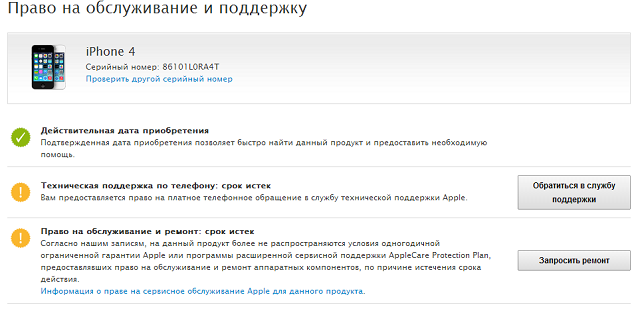
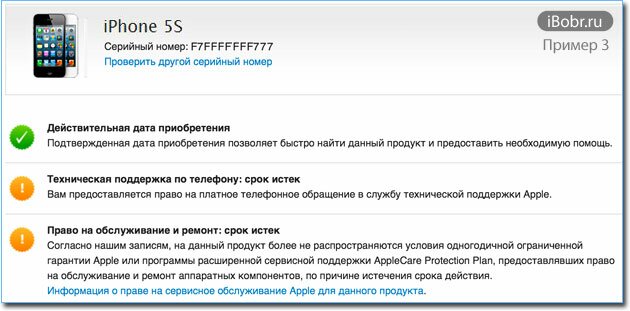 Причем цвет и количество памяти должно совпадать.
Причем цвет и количество памяти должно совпадать. Более подробно об этом — здесь.
Более подробно об этом — здесь. При этом безошибочно распознаёт одиночное и долгое нажатие во время блокировки и выключения.
При этом безошибочно распознаёт одиночное и долгое нажатие во время блокировки и выключения. Если она неравномерна по всему периметру или есть пятна — модуль имеет дефекты или был заменён не очень качественным.
Если она неравномерна по всему периметру или есть пятна — модуль имеет дефекты или был заменён не очень качественным.